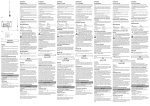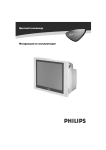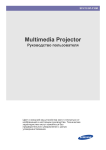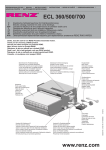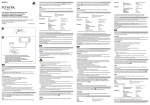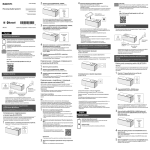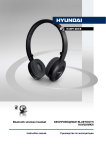Download Samsung YP-M1NB Инструкция по использованию
Transcript
YP-M1 MP3-плееp Руководство пользователя представьте возможности Благодарим Вас за приобретение этого продукта компании Samsung. Для получения более полного обслуживания продукта зарегистрируйте его на сайте www.samsung.com/register основные особенности вашего нового MP3-плеера Привлекательный внешний вид. Надежность. Много интересных функций. Эта передовая технология обеспечивает богатое звуковое воспроизведение и реалистичный просмотр изображений. Вам очень понравится новый MP3-плеер независимо от того, воспроизводите ли вы музыку, загружаете свои любимые мелодии, просматриваете видео или даже прослушиваете FM-радио. Воспользовавшись плеером один раз, вы больше просто не сможете жить без него. ДОБАВЛЕНИЕ “МУЛЬТИ” В МУЛЬТИМЕДИА УДОБНЫЕ И ПОЛЕЗНЫЕ МИНИ-ПРИЛОЖЕНИЯ! Мы называем его просто MP3-плеером, хотя он намного более функционален. Он позволяет просматривать изображения, текст, видео и прослушивать FM-радио. Встроенная беспроводная технология Bluetooth позволяет вам при помощи MP3плеера создавать собственную сеть. Можно поместить значки часов, календаря и других мини-приложений в окно основного меню для быстрого и удобного доступа. Можно изменить и украсить кнопки и значки на фоне. АКУСТИЧЕСКОЕ ЧУДО Ваш новый MP3-плеер оснащен технологией ТАКТИЛЬНЫЙ ЭКРАН DNSeTM (Digital Natural Sound engine) MP3-проигрыватель оснащен сенсорным – уникальной патентованной технологией экраном, который при прикосновении к нему корпорации Samsung, обеспечивающей более передает тактильные ощущения. качественное звучание и незабываемые Можно настроить различные эффекты вибрации. впечатления от прослушанного. ВНЕШНЯЯ КАРТА ПАМЯТИ MP3-проигрыватель оснащен встроенным разъемом для карт памяти microSDTM и microSDHCTM, которые изначально использовались для резервного копирования или передачи файлов и данных. информация по безопасной эксплуатации Значки и обозначения, используемые в данном руководстве. ОПАСНО Угроза смертельного исхода или получения серьезной травмы. ВНИМАНИЕ Потенциальная угроза получения серьезной травмы или причинения материального ущерба. ВНИМАНИЕ Во избежание возгорания, взрыва, поражения электрическим током, получения травмы при использовании МП3-плеера следуйте следующим рекомендациям по соблюдению мер безопасности: ПОДСКАЗКА Подсказка или справочная информация о работе с плеером. Не делать этого! Не разбирать! Не трогать! Точно следовать указаниям! Отсоединить сетевой шнур от сетевой розетки! Связаться с центром обслуживания! Данные предупреждающие знаки и сообщения предназначены для предотвращения получения вами или другими лицами травмы. Следуйте им в точности. После прочтения данного раздела сохраните данное Руководство на будущее. информация по безопасной эксплуатации В данном Руководстве описывается работа с вашим новым МР3плеером. Внимательно прочтите его во избежание повреждения плеера и получения вами травм. С особым вниманием отнеситесь к следующим предупреждениям. О ЛИЧНОЙ БЕЗОПАСНОСТИ Не пытайтесь самостоятельно разбирать, ремонтировать или вносить какие-либо изменения в данное изделие. Не допускайте попадания влаги на изделие, не роняйте его в воду. При попадании ВНИМАНИЕ влаги на изделие не включайте питание во избежание поражения электрическим током. Для решения проблемы свяжитесь с ближайшим центром обслуживания Samsung. Не используйте устройство во время грозы. В противном случае это может привести к возникновению неисправности или поражению электрическим током. ВНИМАНИЕ Не пользуйтесь наушниками при управлении автомобилем или во время поездки на мотоцикле или велосипеде. Это не только может привести к серьезному дорожнотранспортному происшеествию, но и запрещено законом в некоторых странах. Использование наушников во время пробежки по дороге, в особенности на пешеходном переходе, может привести к несчастному случаю. В целях безопасности следите, чтобы во время занятий спортом или прогулки шнур от наушников не намотался на руку и не зацепился за окружающие предметы. ОПАСНО Не оставляйте изделие в сырых, запыленных либо загрязненных копотью местах, это может привести к возгоранию или поражению электрическим током. Не используйте устройство, если экран с трещинами или поврежден. Осколки стекла или акрил могут привести к травмам рук или лица. Обратитесь в сервисный центр Samsung, чтобы заменить экран. Гарантия не распространяется на повреждения, вызванные небрежным обращением. Hacтоящий продукт маркирован знаком соответствия на основании сертификата соответствия, выданного органом по сертфикации-РостестAȇ46 Mосква О ЛИЧНОЙ БЕЗОПАСНОСТИ WARNING Использование наушников на протяжении длнтельного периода времени может серьезно повредить ваш слух. Прослушивание музыки в течение продолжительного времени при уровне громкости 85 дБ может привести к ухудшению слуха. Чем больше уровень громкости, тем сильнее может быть поврежден ваш слух (уровень громкости при обычном разговоре составляет 50-60 дБ, уровень громкости дорожного шума – около 80 дБ). Мы настоятельно рекомендуем выбирать средний уровень громкости (порядка 2/3 максимального или менее). Если вы слышите звон в ушах, уменьшите звук или снимите наушники. Не подвергайте батарею чрезмерному нагреванию: не оставляйте на солнце, рядом с огнем и т.п. БЕЗОПАСНАЯ РАБОТА С МР3-ПЛЕЕРОМ Не подвергайте плеер воздействию температур выше 35°C (95°F), например, в сауне или в припаркованном автомобиле. Не роняйте плеер. Не кладите тяжелые предметы на корпус плеера. Не допускайте попадания пыли или более крупных посторонних частиц внутрь изделия. Не подвергайте изделие воздействию магнитного поля. Не забудьте создать резервные копии всех важных данных. Корпорация Samsung не несет ответственности за утрату данных. Используйте только дополнительные принадлежности, поставляемые корпорацией Samsung, или изделия, на использование которых имеется ее согласие. ВНИМАНИЕ ВНИМАНИЕ ПОДСКАЗКА Не допускайте попадания брызг воды на изделие. Не используйте для чистки изделия такие химические вещества, как бензол или другие растворители, так как это может стать причиной возгорания, поражения электрическим током или порчи корпуса изделия. Невыполнение данных инструкций может привести к травме или выходу плеера из строя. Распечатайте данное Руководство пользователя на цветном принтере, выбрав cодержание ОБЩИЕ СВЕДЕНИЯ 11 11 12 14 15 16 16 17 17 18 18 19 20 24 26 28 33 35 36 38 39 40 41 42 43 44 45 Комплект поставки Ваш MP3-Плеер Перезагрузка системы Зарядка аккумуляторной батареи Уход за батареей питания Включение/выключение питания Регулировка звука Отключение сенсорного экрана Поиск файлов при помощи функции “Просмотр файлов” Удаление файлов с помощью “Просмотр файлов” Проверка индикаторов состояния Использование сенсорного экрана Настройка дисплея главного меню Значки мини-приложений Widget icons Использование мини-приложения Использование мини-плеера/панели быстрого запуска Использование виртуальной клавиатуры Включение режима списка Подключение к телевизору Поворот экрана Настройки и предпочтения Установка параметров звука Установка параметров дисплея Настройка параметров языка Настройка параметров времени Настройка параметров системы cодержание EMODIO 47 52 ПРОСМОТР ВИДЕО ПРОСЛУШИВАНИЕ МУЗЫКИ 61 ПРОСМОТР ИЗОБРАЖЕНИЙ 75 47 48 50 51 Системные требования Использование EmoDio Передача файлов на съемный диск Отключение от ПК 52 53 54 Просмотр видео Дисплей воспроизведения видео Значки на сенсорном экране для управления воспроизведением Создание глав Снимок экрана Использование закладки Использование меню видео 55 55 56 57 61 63 64 65 66 70 Прослушивание по категории Дисплей воспроизведения музыки Значки на сенсорном экране для управления воспроизведением Повтор раздела Создание плейлиста на MP3-плеере Использование меню музыка 75 76 76 77 Просмотр изображений Увеличение изображения Просмотр слайд-шоу Использование меню изображения cодержание ЧТЕНИЕ ТЕКСТА 80 ИСПОЛЬЗОВАНИЕ ВНЕШНЕЙ КАРТЫ ПАМЯТИ 83 80 81 82 Чтение текста Использование закладки Использование меню текст 83 83 84 Установка внешней карты памяти Извлечение внешней карты памяти Воспроизведение файла с внешней карты памяти Передача файла с карты памяти на проигрыватель Удаление файла на внешней карте памяти Передача файла с проигрывателя на карту памяти 85 86 87 ПРОСЛУШИВАНИЕ FMРАДИОСТАНЦИЙ 88 РАЗВЛЕЧЕНИЕ ВИДЕОИГРАМИ 96 88 89 90 91 92 93 Прослушивание FM-радиостанций Дисплей FM-радио Поиск FM-радиостанций Запись FM-радиостанций Переключение в предварительно установленный или ручной режим Использование меню FM-радио 96 Развлечение видеоиграми cодержание ИСПОЛЬЗОВАНИЕ BLUETOOTH 102 УСТАНОВКА БУДИЛЬНИКА 118 120 121 123 ПРОСМОТР ПОТОКОВ ДАННЫХ ЗАПИСЬ ЗВУКА ВОСПРОИЗВЕДЕНИЕ ФЛЭШ-ФАЙЛОВS 102 103 105 108 Что такое Bluetooth? Настройки Bluetooth Подключение устройства Bluetooth Использование стереонаушников Bluetooth 109 Использование мобильного телефона с функцией Bluetooth 114 Передача файлов на/с устройства с функцией Bluetooth 116 Проверка устройств Bluetooth 118 Установка будильника 120 Просмотр потоков данных 121 Запись звука 123 Просмотр флэш-файлов cодержание ИСПОЛЬЗОВАНИЕ КАЛЬКУЛЯТОРА 124 Использование калькулятора 124 ПРОСМОТР АДРЕСНОЙ КНИГИ 125 Просмотр адресной книги 125 ОСНОВНЫЕ НЕИСПРАВНОСТИ И ИХ УСТРАНЕНИЕ 127 130 ПРИЛОЖЕНИЕ 127 Основные неисправности и их устранение 130 Дерево меню 131 Технические характеристики 134 Лицензия общие сведения КОМПЛЕКТ ПОСТАВКИ В комплект поставки МР3-плеера входят следующие дополнительные принадлежности. В случае отсутствия какого-либо приспособления обращайтесь в центр обслуживания Samsung. Плеер Вставные наушники Кабель USB Дополнительные приспособления из комплекта поставки могут отличаться от показанных на рисунке. ɨɛɳɢɟ ɫɜɟɞɟɧɢɹ _ 11 ВАШ MP3-ПЛЕЕР Кнопка уменьшения громкости Нажмите для уменьшения громкости Кнопка увеличения громкости Нажмите для увеличения громкости Микрофон Кнопка питания и блокировки Hold Нажмите один раз для блокировки сенсорного экрана. Нажмите еще раз для разблокировки сенсорного экрана. Нажмите и удерживайте эту кнопку для включения/выключения питания. Динамик Сенсорный экран Индикатор Динамик 12 _ ɨɛɳɢɟ ɫɜɟɞɟɧɢɹ ВАШ MP3-ПЛЕЕР (Продолжение) Разъем для внешней карты памяти Порт USB Гнездо для подключения наушников Вставные наушники Метка L – левый наушник, метка R – правый наушник. Наушники также выполняют функцию антенны для приема FM-радиостанций на MP3-плеере. ɨɛɳɢɟ ɫɜɟɞɟɧɢɹ _ 13 ПЕРЕЗАГРУЗКА СИСТЕМЫ Если МР3-плеер не включается, не воспроизводит музыку или не распознается компьютером при подключении, попробуйте сделать перезагрузку системы. Нажмите и удерживайте кнопку [ более 10 секунд. ] Система будет установлена в исходное состояние. Это не повлияет на сделанные вами настройки и на файлы. 14 _ ɨɛɳɢɟ ɫɜɟɞɟɧɢɹ ЗАРЯДКА АККУМУЛЯТОРНОЙ БАТАРЕИ Зарядите батарею перед первым использованием плеера, а также если не пользовались им долгое время. Информация на дисплее <USB connected> (USB подключен) < > - Идет зарядка < > - Заряжена полностью 2 1 1. Меньший конец кабеля USB подсоедините к порту USB в нижней части проигрывателя. 2. Больший конец кабеля USB подсоедините к порту USB ( Время зарядки ПОДСКАЗКА ВНИМАНИЕ ) на компьютере. примерно 3 часа Общее время зарядки может меняться в зависимости от среды персонального компьютера. Заряжать проигрыватель можно только путем подсоединения его к компьютеру с помощью кабеля USB. Не используйте отдельный адаптер переменного тока USB, поскольку с его помощью, возможно, не удастся зарядить батарею или проигрыватель будет неправильно работать. ɨɛɳɢɟ ɫɜɟɞɟɧɢɹ _ 15 УХОД ЗА БАТАРЕЕЙ ПИТАНИЯ Срок службы батареи увеличится, если вы будете следовать рекомендациям по ее уходу и хранению. • Перезаряжайте батарею и храните ее при температурах 5°C~35°C. • Не заряжайте батарею слишком долго (более 12 часов). Слишком сильная зарядка или разрядка батареи может привести к уменьшению срока ее службы. • Аккумуляторная батарея имеет ограниченный срок службы и ее емкость постепенно уменьшается. ПОДСКАЗКА Если зарядка плеера производится с помощью переносного компьютера, убедитесь, что батарея компьютера полностью заряжена/ он подключен к внешнему источнику питания. ВНИМАНИЕ Встроенная в данное устройство аккумуляторная батарея не подлежит для замены пользователем. Для получения сведений о ее замене обратитесь к поставщику услуг. ВКЛЮЧЕНИЕ/ВЫКЛЮЧЕНИЕ ПИТАНИЯ Включение плеера Нажмите и удерживайте кнопку [ ]. Выключение плеера Нажмите и удерживайте кнопку [ ]. ПОДСКАЗКА MP3-проигрыватель будет автоматически выключен, если в режиме паузы в течение 5 минут не будет нажата ни одна кнопка или значок. 16 _ ɨɛɳɢɟ ɫɜɟɞɟɧɢɹ РЕГУЛИРОВКА ЗВУКА Вы можете настроить уровень громкости во время воспроизведения файла. Нажимайте кнопки [ ], [ ]. ОТКЛЮЧЕНИЕ СЕНСОРНОГО ЭКРАНА При использовании функции блокировки сенсорный экран MP3-проигрывателя отключается, поэтому при случайном нажатии какой-либо кнопки, например во время тренировки, музыка не прервется. 1. Один раз нажмите кнопку [ 2. Снова нажмите кнопку [ функции блокировки. ПОДСКАЗКА ]. ] для отмены Если выбрать параметр <All> (Все) в меню <Settings> (Настройки) ĺ <System> (Система) ĺ <Hold Option> (Параметр блокировки), блокируется сенсорный экран и все кнопки. См. стр. 45. ɨɛɳɢɟ ɫɜɟɞɟɧɢɹ _ 17 ПОИСК ФАЙЛОВ ПРИ ПОМОЩИ ФУНКЦИИ “ПРОСМОТР ФАЙЛОВ” Вы легко можете осуществлять поиск файлов с использованием функции “File Browser” (Браузер файлов). 1. Выберите значок на экране основного меню. 2. Выберите требуемую папку, чтобы открыть список файлов. 3. Выберите необходимый файл. Начнется воспроизведение файла. УДАЛЕНИЕ ФАЙЛОВ С ПОМОЩЬЮ “ПРОСМОТР ФАЙЛОВ” Выполните пункты 1-2, описанные выше. 3. Нажмите значок [ ]. 4. Выберите <Delete> (Удалить). 5. Выберите файл, который требуется удалить, и нажмите <OK>. Нажмите значок [ ], чтобы выбрать все файлы. Файл будет удален. ПОДСКАЗКА Можно удалить файл непосредственно в списке файлов режима видео или музыки, а так же в списке <File Browser> (Просмотр файлов). Выбранный файл не может быть удален во время воспроизведения. Удаленные файлы невозможно восстановить. ВНИМАНИЕ 18 _ ɨɛɳɢɟ ɫɜɟɞɟɧɢɹ ПРОВЕРКА ИНДИКАТОРОВ СОСТОЯНИЯ Индикаторы текущего состояния проигрывателя отображаются в верхней части экрана. . ПОДСКАЗКА Индикатор предупреждения Индикатор блокировки Индикатор Bluetooth Текущее время Индикатор карты памяти Состояние батареи Показанная на рисунках информация на дисплее приводится только для справки. В действительности она может отличаться от показанной. ɨɛɳɢɟ ɫɜɟɞɟɧɢɹ _ 19 ИСПОЛЬЗОВАНИЕ СЕНСОРНОГО ЭКРАНА Нажимайте кнопки сенсорной панели подушечкой пальца. Не сильно нажимайте на экран, чтобы не повредить его. ПОДСКАЗКА Чтобы не повредить сенсорный экран, не нажимайте на него ничем, кроме пальцев. Не нажимайте сенсорный экран грязными пальцами. Не работайте с сенсорной панелью в перчатках. Сенсорный экран может не работать при нажатии ногтем или другим инструментом, например, шариковой ручкой. 20 _ ɨɛɳɢɟ ɫɜɟɞɟɧɢɹ ИСПОЛЬЗОВАНИЕ СЕНСОРНОГО ЭКРАНА (Продолжение) Нажатие Нажмите желаемую часть сенсорного экрана. Примеры 1. ȼɵɛɨɪ ɷɥɟɦɟɧɬɚ ɢɥɢ ɩɟɪɟɯɨɞ ɤ ɫɥɟɞɭɸɳɟɦɭ ɷɤɪɚɧɭ 2. Ɉɬɨɛɪɚɠɟɧɢɟ ɫɜɟɞɟɧɢɣ ɨ ɜɨɫɩɪɨɢɡɜɟɞɟɧɢɢ ɢ ɡɧɚɱɤɨɜ ɮɭɧɤɰɢɣ Запустите функцию, нажав на ее значок, или выберите элемент в списке. Нажмите на сенсорный экран, чтобы отобразить сведения о воспроизведении, а также значки видео, музыки, изображения и просмотра текста. ɨɛɳɢɟ ɫɜɟɞɟɧɢɹ _ 21 ИСПОЛЬЗОВАНИЕ СЕНСОРНОГО ЭКРАНА (Продолжение) Длительное нажатие Нажмите и удерживайте желаемую часть сенсорного экрана. Примеры 1. ɉɟɪɟɯɨɞ ɜ ɩɪɟɞɵɞɭɳɢɣ ɷɤɪɚɧ ɜɨɫɩɪɨɢɡɜɟɞɟɧɢɹ. Нажмите и удерживайте значок или для воспроизведения недавно воспроизведенного файла или для перехода к экрану воспроизведения текущего файла. Во время воспроизведения видео нажмите на 2. ɋɨɡɞɚɧɢɟ ɝɥɚɜ ɜɢɞɟɨ 22 _ ɨɛɳɢɟ ɫɜɟɞɟɧɢɹ сенсорный экран и удерживайте, чтобы создать всего 5 глав для текущего видео. ИСПОЛЬЗОВАНИЕ СЕНСОРНОГО ЭКРАНА (Продолжение) Перетаскивание Нажмите и перетащите палец в желаемое место. Примеры 1. ɉɪɨɫɦɨɬɪ ɨɤɧɚ ɨɫɧɨɜɧɨɝɨ ɦɟɧɸ Перетащите по горизонтали в пустую область сенсорного экрана для перемещения окна основного меню. 2. ɉɟɪɟɯɨɞ ɜ ɩɪɟɞɵɞɭɳɢɣ/ ɫɥɟɞɭɸɳɢɣ ɫɩɢɫɨɤ Можно отобразить предыдущий или следующий список, 3. ɍɩɪɚɜɥɟɧɢɟ ɫ ɩɨɦɨɳɶɸ ɩɚɧɟɥɢ ɫɨɫɬɨɹɧɢɹ ɜɨɫɩɪɨɢɡɜɟɞɟɧɢɹ Нажмите панель состояния воспроизведения на экране и перетащив вертикально в экране меню музыки и видео. проведите пальцем до нужного места, а затем отпустите его. Проведите пальцем в горизонтальном направлении 4. ɉɨɫɬɪɚɧɢɱɧɨɟ ɩɟɪɟɦɟɳɟɧɢɟ / ɩɨɢɫɤ ɜɨ ɜɪɟɦɹ ɜɨɫɩɪɨɢɡɜɟɞɟɧɢɹ 5. ɉɟɪɟɦɟɳɟɧɢɟ ɡɧɚɱɤɨɜ ɦɢɧɢ-ɩɪɢɥɨɠɟɧɢɣ во время воспроизведения видео или музыки для перехода назад или вперед в зависимости от настройки горизонтального движения. Проведите пальцем в горизонтальном направлении на экране просмотра изображения для перехода к предыдущему или следующему изображению. Проведите пальцем в горизонтальном направлении на экране просмотра текста для перехода к предыдущей или следующей странице. При использовании мини-приложений выберите основное меню или значок мини-приложения, который необходимо переместить, и перетащите его в нужное место. ɨɛɳɢɟ ɫɜɟɞɟɧɢɹ _ 23 НАСТРОЙКА ДИСПЛЕЯ ГЛАВНОГО МЕНЮ В нижней части главного меню нажмите значок [Ÿ], чтобы отобразить контекстное меню для настройки главного меню. 1 2 1 Можно изменить стиль основного меню. 2 Можно настроить компоновку окна основного меню, переместив все значки основного меню в нужные места. 3 Можно удалить или добавить значок мини-приложения из или в экран основного меню. 3 Изменение стиля основного меню Выберите необходимый стиль основного меню. 24 _ ɨɛɳɢɟ ɫɜɟɞɟɧɢɹ НАСТРОЙКА ДИСПЛЕЯ ГЛАВНОГО МЕНЮ (Продолжение) Изменение компоновки окна основного меню Нажмите значок основного меню и перетащите его в нужное место или на нужную страницу. Перетащите значок главного меню в нижнюю строку меню для удаления значка из главного меню. Добавление или удаление значка мини-приложения Перетащите значок мини-приложения из панели мини-приложения в окно основного меню или перетащите его из окна основного меню в панель мини-приложения. ɨɛɳɢɟ ɫɜɟɞɟɧɢɹ _ 25 ЗНАЧКИ МИНИ-ПРИЛОЖЕНИЙ Мини-приложение - это небольшое специальное приложение с графическим интерфейсом, который отображается на экране и предоставляет некоторую визуальную информацию, а также простой доступ к часто используемым функциям, таким как часы, календарь и примечание. Можно поместить значки часов, календаря и других мини-приложений в окно основного меню для быстрого и удобного доступа. Отображение аналоговых часов с индикацией текущего времени. Время также можно настроить. См. стр. 28. Отображение цифровых часов с индикацией текущего времени. Время также можно настроить. См. стр. 28. Можно записать примечание и сохранить памятку. См. стр. 29. Можно просмотреть календарь и запланированные мероприятия. См. стр. 30. Можно узнать текущее время в двух крупных городах мира. См. стр. 31. Можно просмотреть изображения, сохраненные на плеере, в режиме слайд-шоу. Можно выбрать папку для слайд-шоу. См. стр. 32. Нажмите лампочку, что настроить яркость сенсорного экрана. Можно также настроить яркость в разделе <Settings> (Настройки) <Display> (Экран) <Brightness> (Яркость). См. стр. 42. 26 _ ɨɛɳɢɟ ɫɜɟɞɟɧɢɹ ЗНАЧКИ МИНИ-ПРИЛОЖЕНИЙ (Продолжение) Нажмите, чтобы настроить время отключения. В это время питание автоматически отключится. Время отключения можно также настроить в разделе <Settings> (Настройки) <System> (Система) <Sleep> (Сон). См. стр. 45. Можно проверить оставшийся заряд батареи. Теперь можно слушать музыку или FM-радио, не переключаясь из главного меню в режим музыки или FM-радио. Декоративный элемент с изображением бабочки, летающей вокруг цветка. Декоративный элемент с изображением цветочных листьев, которые дрожат при касании. Декоративный элемент с изображением кофейной чашечки, из которой при нажатии идет пар. Декоративный элемент с изображением печенья, которое ломается при нажатии. ɨɛɳɢɟ ɫɜɟɞɟɧɢɹ _ 27 ИСПОЛЬЗОВАНИЕ МИНИ-ПРИЛОЖЕНИЯ Установка текущего времени 1. Нажмите мини-приложение цифровых или аналоговых часов в окне основного меню. 2. Установите значение параметров <Year> (Год), <Month> (Месяц), <Day> (День), <Hour> (Час), <Min> (Минута), <AM, PM>. 3. Нажмите <OK>. Тип часов <Style> (Стиль): Можно изменить стиль мини-приложения часов в окне основного меню. ПОДСКАЗКА Текущее время можно также настроить в разделе <Settings> (Настройки) <Time> (Время) <Date&Time> (Дата/время). См. стр. 44. 28 _ ɨɛɳɢɟ ɫɜɟɞɟɧɢɹ ИСПОЛЬЗОВАНИЕ МИНИ-ПРИЛОЖЕНИЯ (Продолжение) Ввод памятки 1. Нажмите на мини-приложение памятки в окне основного меню. 2. Выберите <New Memo> (Новая заметка). 3. Введите заметку и нажмите <OK>. Дополнительную информацию об использовании клавиатуры см. на стр. 35. Варианты памятки <Style> (Стиль): Можно изменить стиль мини-приложения памятки в окне основного меню. <Delete> (Удалить): Сохраненную заметку можно удалить. Уст. как осн. заметку Отображение заметки на экране главного меню. ɨɛɳɢɟ ɫɜɟɞɟɧɢɹ _ 29 ИСПОЛЬЗОВАНИЕ МИНИ-ПРИЛОЖЕНИЯ (Продолжение) Просмотр календаря/расписания Можно проверить запланированные мероприятия только в том случае, если файл расписания (файл в формате .ics), созданный с помощью приложения MS Office Outlook, был перенесен в папку <File Browser> (Просмотр файлов) ĺ <My Pack> (Мой пакет) ĺ <Calendar> (Календарь) на плеере. 1. Нажмите на мини-приложение календаря в окне основного меню. 2. Выберите необходимый месяц. Проведите пальцем в вертикальном направлении, чтобы выбрать нужный месяц. Проведите пальцем в горизонтальном направлении, чтобы выбрать нужный год. 3. Выберите дату со значком расписания в календаре. 4. Выберите нужное расписание. Можно просмотреть расписание. Параметры календаря/расписания <Style> (Стиль): Изменение стиля мини-приложения календаря в окне основного меню. <Delete All Schedule> (Удалить все расписание): Удаление всех сохраненных расписаний. Расписание нельзя создать на плеере. ПОДСКАЗКА 30 _ ɨɛɳɢɟ ɫɜɟɞɟɧɢɹ ИСПОЛЬЗОВАНИЕ МИНИ-ПРИЛОЖЕНИЯ (Продолжение) Изменение часов мирового времени Можно определить местоположение и дату/время самых важных городов мира, основываясь на данных о соответствующих часовых поясах. Перед началом - Сначала настройте часы на текущее время. См. стр. 44 Установите необходимый часовой пояс в меню <Settings>(Настройки) ĺ <Time>(Время) ĺ <Time Zone>(Час. пояс). См. стр. 44 1. Нажмите мини-приложение мирового времени в окне основного меню. Мировое время можно установить как в верхней, так и нижней частях экрана. 2. Выберите необходимый часовой пояс и нажмите <OK>. Параметр часов мирового времени <Style> (Стиль): Можно изменить стиль мини-приложения мирового времени в окне основного меню. ɨɛɳɢɟ ɫɜɟɞɟɧɢɹ _ 31 ИСПОЛЬЗОВАНИЕ МИНИ-ПРИЛОЖЕНИЯ (Продолжение) Просмотр изображений в режиме слайд-шоу Нажмите на мини-приложение календаря в окне основного меню. Начнется слайд-шоу. Во время слайд-шоу нажмите один раз на экране, чтобы отобразить значок для задания параметров. Парам. слайд-шоу <Select Slideshow Folder> (Выбор папки слайд-шоу): Можно выбрать нужную папку для отображения хранящихся в ней изображений в режиме слайд-шоу. Изображения из выбранной папки будут отображаться в случайном порядке. <Change Frame> (Измен. рамку): Можно изменить форму рамки, в которой отображается мини-приложение слайд-шоу на окне основного меню. 32 _ ɨɛɳɢɟ ɫɜɟɞɟɧɢɹ ИСПОЛЬЗОВАНИЕ МИНИ-ПЛЕЕРА/ПАНЕЛИ БЫСТРОГО ЗАПУСКА Открытие мини-плеера/панели быстрого запуска Нажмите в верхней части сенсорного экрана. Закрытие мини-плеера/панели быстрого запуска Нажмите сенсорный экран. Использование мини-плеера Теперь можно слушать музыку или FM-радио, не переключаясь в режим музыки или FM-радио, используя мини-плеер. Нажмите значок [ , , ], чтобы пропустить вперед или назад либо приостановить воспроизведение. ПОДСКАЗКА Панель состояния воспроизведения мини-плеера недоступна для настройки. ɨɛɳɢɟ ɫɜɟɞɟɧɢɹ _ 33 ИСПОЛЬЗОВАНИЕ МИНИ-ПЛЕЕРА/ПАНЕЛИ БЫСТРОГО ЗАПУСКА (Продолжение) Использование панели быстрого запуска Предоставляет быстрый доступ к основному меню, возможность выбора звукового выхода, снятия блокировки и отключения дисплея, а также подключения стереонаушников Bluetooth. 1 2 3 4 1 Переход на экран главного меню. Задание вывода звука на динамик или наушники. 2 3 ] (Авто), Выберите значок [ ] (Наушники) и [ ] (Динамик). [ См. стр. 41. Выключите экран и заблокируйте сенсорный экран. Это позволяет прослушивать звуковые данные, но экономить заряд батареи. С помощью этой функции автоматически подключаются или отключаются стереонаушники Bluetooth. 4 34 _ ɨɛɳɢɟ ɫɜɟɞɟɧɢɹ Если стереонаушники Bluetooth не зарегистрированы, их невозможно подключить. Для получения дополнительных сведений см. раздел <Использование стереонаушников Bluetooth>. См. стр. 108. ИСПОЛЬЗОВАНИЕ ВИРТУАЛЬНОЙ КЛАВИАТУРЫ Для ввода текста в заметку мини-приложения, ввода личных сведений и переименования устройства Bluetooth можно использовать виртуальную клавиатуру. Ввод текста Введите текст с помощью виртуальной клавиатуры и нажмите кнопку <OK>. В режиме ввода символы кнопок отображаются в определенном порядке. Например, [Aa1]: Режим ввода переключается следующим образом: заглавные английские буквы строчные английские буквы цифры. Перемещение курсора вперед и назад. Символы можно удалять по одному за раз. Добавление пробелов между символами. Можно вставить переносы строк. Удаление всего текста. Тип клавиатуры меняется в зависимости от условий использования. ПОДСКАЗКА ɨɛɳɢɟ ɫɜɟɞɟɧɢɹ _ 35 ВКЛЮЧЕНИЕ РЕЖИМА СПИСКА Для текущего режима списка (видео, музыка или текст) можно включить нужный режим просмотра. Видео ПОДСКАЗКА В режиме эскизов можно проверить последнюю запущенную сцену и время воспроизведения видео. Музыка Режим просмотра можно включить, выбрав <Album> (Альбом) в списке музыки. 36 _ ɨɛɳɢɟ ɫɜɟɞɟɧɢɹ ПОДСКАЗКА ВКЛЮЧЕНИЕ РЕЖИМА СПИСКА (Продолжение) Изображения Тексты Можно проверить, какая часть текста прочитана. ПОДСКАЗКА ɨɛɳɢɟ ɫɜɟɞɟɧɢɹ _ 37 ПОДКЛЮЧЕНИЕ К ТЕЛЕВИЗОРУ Подключение проигрывателя к телевизору с помощью дополнительного кабеля ТВ-выхода и просмотр файлов мультимедиа, например фотографий и видео, на экране телевизора. ɉɟɪɟɞ ɧɚɱɚɥɨɦ - ȼ ɦɟɧɸ <Settings> (ɇɚɫɬɪɨɣɤɢ) <System> (ɋɢɫɬɟɦɚ) <TV out Type> (Ɋɟɠɢɦ Ɍȼ) ɭɫɬɚɧɨɜɢɬɟ ɪɟɠɢɦ Ɍȼ-ɜɵɯɨɞɚ, ɢɫɩɨɥɶɡɭɟɦɵɣ ɜ ɜɚɲɟɦ ɪɟɝɢɨɧɟ. ɋɦ. ɫɬɪ. 45. 1. Подключите проигрыватель к телевизору с помощью кабеля ТВ-выхода (дополнительный). 2. Установите на телевизоре источник входного видео- и звукового сигнала, соответствующий кабельному соединению. 3. Выберите необходимое видео или фотографию на проигрывателе. 4. Нажмите значок [ ]. 5. Выберите <TV out> (Выход ТВ). На экране телевизора отобразится фотография или видео, которое вы просматриваете на проигрывателе. В режиме ТВ-выхода звук воспроизводится только через динамик телевизора. Когда проигрыватель подключен к телевизору, некоторые его функции могут быть недоступны. ] для выхода из режима. В режиме ТВ-выхода нажмите значок [ 38 _ ɨɛɳɢɟ ɫɜɟɞɟɧɢɹ ПОДСКАЗКА ПОВОРОТ ЭКРАНА Проигрыватель оснащен трехосным датчиком, который определяет угол наклона для поворота экрана в вертикальном или горизонтальном направлении соответственно. Поверните проигрыватель в сторону, чтобы экран был расположен горизонтально. ПОДСКАЗКА Эта функция доступна для некоторых экранов списков, а также режимов музыки, просмотра изображений и текста. ɨɛɳɢɟ ɫɜɟɞɟɧɢɹ _ 39 НАСТРОЙКИ И ПРЕДПОЧТЕНИЯ Вы можете изменить заводские установки плейера по своему вкусу. 1. Выберите значок на экране основного меню. 2. В списке настроек выберите необходимый элемент. 3. Выберите необходимый параметр для настройки. 4. Выберите необходимые параметры. [ɋɩɢɫɨɤ ɩɚɪɚɦɟɬɪɨɜ] 40 _ ɨɛɳɢɟ ɫɜɟɞɟɧɢɹ НАСТРОЙКИ И ПРЕДПОЧТЕНИЯ (Продолжение) Установка параметров звука Вы можете настраивать главный эквалайзер, звуковые сигналы, ограничение громкости и т.д. Street Mode (Режим Улица): Позволяет четко слышать музыку на улице, отфильтровывая некоторые уличные шумы. Audio Upscaler (Увеличение качества звука): Эта функция улучшает качество звука, чтобы звучание приближалось к оригинальному. myDNSe: Параметры DNSe можно настроить в соответствии со своими предпочтениями. Можно установить до 2 параметров myDNSe. Vibe Woofer: Можно настроить различные эффекты вибрации в зависимости от мощности звука. Параметр можно настроить в соответствии с музыкой или видео. Touch Tone (Звук нажатия): Можно настроить громкость звука при нажатии и уровень вибрации. Notification/Alert tone (Звук уведомл./сигнала): Можно настроить параметры громкости звука и вибрации для сигналов и всплывающих сообщений. Wise Volume (Интеллект. громкость): Вы можете избежать повреждения вашего слуха, установив ограничение громкости при использовании наушников. Если установлено значение <On> (Вкл), то в случае превышения установленных уровней громкости в течение длительного времени отобразится предупреждение, а затем будет установлен умеренный уровень громкости. Когда для интеллектуальной громкости установлено значение <Off> (Выкл), максимальный уровень громкости достигает значения 30. Даже когда вы выберете значение <Off> (Выкл), уровень звука уменьшится до 15 во избежание повреждения слуха во время повторного включения плеера. Output (Выход): Можно настроить уровень выхода на динамик или наушники. Если выбрано значение <Auto> (Авто), можно слушать звук через подключенные наушники. Если они не подключен, то звук будет воспроизводиться через встроенный динамик. Master EQ (Главный эквалайзер): Вы можете оптимизировать настройки звука. Выберите необходимую частоту и ее уровень. ɨɛɳɢɟ ɫɜɟɞɟɧɢɹ _ 41 НАСТРОЙКИ И ПРЕДПОЧТЕНИЯ (Продолжение) Установка параметров дисплея Изменение шрифта, времени выключения дисплея, яркости экрана и т.д. Font (Шрифт): Можно изменить цвет шрифта языка меню. На некоторых языках меню <Font> (Шрифт) не может быть выбрано. Random Skin (Случ. обложка): Можно задать случайный выбор файла изображения из папки <Pictures> (Изображения) ĺ <Skin> (Обложка) в качестве фоновой обложки при включении проигрывателя. Для получения дополнительных сведений о сохранении изображений в папке <Skin> (Обложка) см. стр. 78. Настройте для параметра Random Skin (Случ. обложка) значение <On> (Вкл.) и выберите в меню Picture (Изображение) <Assign> (Назначить) <My Skin> (Обложка), значение параметра Random Skin (Случ. обложка) автоматически изменится на <Off> (Выкл.). Reset My Skin (Сброс обложки): Восстановите фоновое изображение по умолчанию сенсорного экрана. Выберите значение <Yes> (Да), чтобы произвести сброс настройки фонового изображения. Reset Booting Image (Сброс загруз. изобр.): Восстановления загрузочного изображения (изображение, которое отображается при запуске плеера) по умолчанию. Выберите значение <Yes> (Да), чтобы произвести сброс настройки загрузочного изображения. Чтобы настроить загрузочное изображение, см. стр. 78. Display Off & Hold (Выключение и блокировка дисплея): Если в течение предварительно заданного времени не будет нажата ни одна кнопка или значок, сенсорный экран будет автоматически отключен. Когда сенсорный экран выключается, он блокируется. Brightness (Яркость): Вы можете настроить яркость дисплея. LED Effect (Цветомузыка): Можно включить или выключить индикатор. 42 _ ɨɛɳɢɟ ɫɜɟɞɟɧɢɹ НАСТРОЙКИ И ПРЕДПОЧТЕНИЯ (Продолжение) Настройка параметров языка Меню вашего нового mp3-плеера может отображаться на одном из многих языков. Вы можете легко изменить язык на свое усмотрение. Menu (Меню): Устанавливает язык для экранных меню. Выберите один из следующих языков <English>, <䚐ạ㛨>, <Français>, <Deutsch>, <Italiano>, <襲莇蛑>, <ㅔԧЁ᭛>, <㐕储Ё᭛>, <Español>, <Русский>, <Magyar>, <Nederlands>, <Polski>, <Português>, <Svenska>, <ѳъѕ>, <Čeština>, <Ελληνικά>, <Türkçe>, <Norsk>, <Dansk>, <Suomi>, <Español(Sudamérica)>, <Português(Brasil)>, <Indonesia>, <Tiếng Việt>, <Български>, <Romani>, <Українська>, <Slovenščina> или <Slovenský>. Contents (Содержание): Установите язык, на котором будут отображаться информация о треке и текст. Выберите один из следующих языков <English>, <Korean>, <French>, <German>, <Italian>, <Japanese>, <Chinese(S)>, <Chinese(T)>, <Spanish>, <Russian>, <Hungarian>, <Dutch>, <Polish>, <Portuguese>, <Swedish>, <Thai>, <Finnish>, <Danish>, <Norwegian>, <Farsi>, <Afrikaans>, <Basque>, <Catalan>, <Czech>, <Estonian>, <Greek>, <Hrvatski>, <Icelandic>, <Romanian>, <Slovak>, <Slovene>, <Turkish> или <Vietnamese>. Поддерживаемые языки могут изменяться или добавляться. ПОДСКАЗКА ɨɛɳɢɟ ɫɜɟɞɟɧɢɹ _ 43 НАСТРОЙКИ И ПРЕДПОЧТЕНИЯ (Продолжение) Настройка параметров времени К параметрам настройки времени относятся дата и время, тип даты и даже часовой пояс. Date&Time (Дата/время): Установите текущие дату и время. Нажмите верхние или нижние знаки значка <Year> (Год), <Month> (Месяц), <Day> (День), <Hour> (Час), <Min> (Минута) и <AM, PM>, чтобы установить текущее время. Date Type (Тип даты): Вы можете настраивать тип отображения для мирового времени. Time Zone (Часовой пояс): Можно узнать текущее время, выбрав часовой пояс конкретного города. Вы должны настроить часовой пояс перед тем, как отобразить информацию о мировом времени. См. стр. 31. 44 _ ɨɛɳɢɟ ɫɜɟɞɟɧɢɹ НАСТРОЙКИ И ПРЕДПОЧТЕНИЯ (Продолжение) Настройка параметров системы Выберите таймер отключения и подходящие настройки по умолчанию. My Info (Мои данные): Можно указать свое имя и дату рождения. Настройка имени - Нажмите на область ввода в разделе <My Name> и введите свое имя. Дополнительную информацию об использовании клавиатуры см. на стр. 35. Настройка дня рождения - Нажмите верхние или нижние знаки значка <Year> (Год), <Month> (Месяц), <Day> (День) в разделе <My Birthday> (День рождения), чтобы ввести свой день рождения. Sleep (Сон): Автоматически выключает плеер по истечении установленного времени. Auto Pivot (Автоповорот): Можно включить или отключить автоматический поворот экрана. TV out Type (Режим ТВ): Для отображения хранящихся в памяти проигрывателя видео или фотографий на телевизоре необходимо выбрать ТВ-систему (PAL/ NTSC) подключенного телевизора. Hold Option (Параметр блокировки.): Выбрав соответствующее значение параметра блокировки, можно заблокировать все кнопки и сенсорный экран или только сенсорный экран. См.стр. 17. Library Update (Обновление библиотеки [БД]): Если имя файла отображается неправильно, установите соответствующий язык и выберите <Library Update> (Обновление библиотеки [БД]) для исправления имени файла. Default Set (По умолчанию): Возврат к настройкам по умолчанию. Format (Форматировать): Форматирование встроенной памяти. При выборе <Yes> (Да) происходит форматирование встроенной памяти, в результате чего будут удалены все файлы. Проверьте перед форматированием. ɨɛɳɢɟ ɫɜɟɞɟɧɢɹ _ 45 НАСТРОЙКИ И ПРЕДПОЧТЕНИЯ (Продолжение) Настройка параметров системы (Продолжение) About (О системе): Проверяет версию ПО и объем памяти. Firmware (Встроенное ПО)- Показывает текущую версию встроенного программного обеспечения. Memory (Память)- Значение <Used>(Использовано) показывает объем заполненной памяти, <Remaining>(Осталось) отображает количество оставшейся памяти, а <Total>(Всего) указывает общий объем памяти. ПОДСКАЗКА Для обновления требуется не менее 300 МБ свободного места на проигрывателе. О встроенной памяти 1 Гб = 1,000,000,000 байт: фактический объем памяти будет несколько меньшим, поскольку часть памяти используется встроенным программным обеспечением. 46 _ ɨɛɳɢɟ ɫɜɟɞɟɧɢɹ EmoDio EmoDio - это программное обеспечение, предназначенное для работы с различным содержимым MP3-плеера, а также для технической поддержки устройства. Программа EmoDio может быть изменена без предварительного уведомления. ɉɟɪɟɞ ɧɚɱɚɥɨɦ - ɋɜɟɞɟɧɢɹ ɨɛ ɭɫɬɚɧɨɜɤɟ ɩɪɨɝɪɚɦɦɵ EmoDio ɫɦ. ɜ ɤɪɚɬɤɨɦ ɪɭɤɨɜɨɞɫɬɜɟ ɩɨɥɶɡɨɜɚɬɟɥɹ ɩɪɨɢɝɪɵɜɚɬɟɥɹ. ɉɨɞɤɥɸɱɢɬɟ ɩɪɨɢɝɪɵɜɚɬɟɥɶ ɤ ɤɨɦɩɶɸɬɟɪɭ ɢ ɡɚɩɭɫɬɢɬɟ ɩɪɨɝɪɚɦɦɭ EmoDio. СИСТЕМНЫЕ ТРЕБОВАНИЯ Для установки и запуска программы EmoDio компьютер должен отвечать следующим минимальным требованиям. • Windows 2000/XP/Vista • Проигрыватель медиафайлов Windows Media Player 9.0 или более поздней версии • Pentium 500МГц или выше • Разрешение 1024 Х 768 или выше • Браузер Internet Explorer 6.0 или более поздней версии • DirectX 9.0 или более поздний EmoDio _ 47 ИСПОЛЬЗОВАНИЕ EMODIO EmoDio - это простое в использовании программное обеспечение, помогающее упорядочить файлы на компьютере. Если файлы сохранены и систематизированы с помощью EmoDio, то их можно быстро передать на MP3проигрыватель и не тратить время на поиски нужного файла на жестком диске. Передача файлов с помощью программы “EmoDio” является самым простым способом перемещения файлов с компьютера на MP3-плеер. С помощью программы “EmoDio” можно создать собственную коллекцию или альбом аудиофайлов. На плеер можно передать информацию блога и файлы, зарегистрированные на RSS. 48 _ EmoDio ИСПОЛЬЗОВАНИЕ EMODIO (Продолжение) Передача файлов на проигрыватель с помощью EmoDio 1. Подключите проигрыватель к компьютеру с помощью кабеля USB. При подключении проигрывателя к компьютеру программа EmoDio запускается автоматически. 2. Выберите <My PC> (Мой компьютер). 3. Нажмите <Add Folder> (Добавить папку) или <Add File> (Добавить файл) в нижней части экрана программы EmoDio. 4. Выберите необходимую папку или файл для добавления. Выбранная папка или файл будет отображаться в списке файлов программы EmoDio. 5. Выберите файл для передачи из списка EmoDio. 6. Нажмите значок [ ]. Выбранный файл будет передан на проигрыватель. ВНИМАНИЕ Не отключайте USB-кабель во время передачи файлов. Отключение во время передачи может стать причиной повреждения прибора или ПК. Во избежание получения ненадежного соединения подключайте плеер к компьютеру непосредственно, а не через USB-разветвитель. ПОДСКАЗКА Для получения дополнительный сведений о программе <EmoDio>, выберите <MENU> (Меню) ĺ <Help> (Справка) ĺ <Help> (Справка) в верхней части экрана программы <EmoDio>. Технология распознавания музыкальных файлов и относящаяся к ней информация предоставлены компанией Gracenote и службой Gracenote CDDB® Music Recognition ServiceSM. CDDB является зарегистрированным товарным знаком компании Gracenote. Логотип Gracenote и логотип Gracenote CDDB, а также логотип ТPowered by Gracenote CDDBУ являются товарными знаками компании Gracenote. Music Recognition Service и MRS являются сервисными знаками компании Gracenote. EmoDio _ 49 ПЕРЕДАЧА ФАЙЛОВ НА СЪЕМНЫЙ ДИСК При подключении проигрывателя к компьютеру он распознается как съемный диск, который можно использовать для передачи необходимых файлов с компьютера и на компьютер. Перед началом - Подключите плеер к ПK. 1. Откройте файлы/папки, которые вы хотите передать с вашего ПK. 2. Откройте на рабочем столе <My Computer> (Мой компьютер) <M1>. 3. Выберите файлы/папки, которые вы хотите передать с вашего ПK, и перетащите их мышью в выбранную вами папку на съемном диске <M1>. Выбранные папки или файлы передаются в плеер. ВНИМАНИЕ Порядок отображения музыкальных файлов на вашем ПК может отличаться от порядка их воспроизведения на плеере. Если вы перенесете на плеер файл DRM (Digital Rights Management), то файл не будет воспроизводиться. ПОДСКАЗКА При форматировании проигрывателя на ПК используйте формат FAT 32 для файловой системы В системе Windows Vista щелкните кнопку “Восстановить умолчания” и отформатируйте устройство. Что такое DRM? DRM (Digital Rights Management) представляет собой технологию и сервис, предназначенные для предотвращения незаконного использования цифрового контента и для защиты прибылей и прав владельцев авторского права. Файлы с DRM защитой – это платные музыкальные файлы, снабженные защитой от незаконного копирования законно купленных файлов MP3. 50 _ EmoDio ОТКЛЮЧЕНИЕ ОТ ПК Чтобы предотвратить повреждение плеера и данных во время отсоединения плеера от ПK, выполните приведенные ниже операции. 1. в правом нижнем углу рабочего стола на панели задач и щелкните левой кнопкой мыши. 2. Щелкните кнопкой мыши на сообщении <Safely Remove USB Mass Storage Device Drive> (Безопасное извлечение Запоминающее устройство для USB - диск) 1 3. Отсоедините плеер от ПK. 2 ВНИМАНИЕ Не отключайте проигрыватель от компьютера во время передачи файлов. Это может привести к повреждению ПК или проигрывателя. Вы не можете выполнить безопасное извлечение устройства в то время, когда хранящиеся в памяти плеера файлы воспроизводятся на вашем ПK. Повторите попытку после окончания воспроизведения. EmoDio _ 51 просмотр видео Поскольку шифрование файлов не является обязательным, изображение остается четким и резким как исходное. Перед началом -Включите проигрыватель и проверьте заряд батареи. ПРОСМОТР ВИДЕО 1. Выберите значок на экране основного меню. 2. Выберите видеофайл для воспроизведения. Выбранный видеофайл воспроизводится горизонтально. ПОДСКАЗКА При загрузке на проигрыватель неподдерживаемых форматов файлов с помощью программы EmoDio, EmoDio автоматически выполняет преобразование форматов файлов, поэтому их можно воспроизводить на проигрывателе. Некоторые файлы Divx и WMV могут воспроизводиться неправильно. 52 _ ɩɪɨɫɦɨɬɪ ɜɢɞɟɨ ДИСПЛЕЙ ВОСПРОИЗВЕДЕНИЯ ВИДЕО Нажмите на сенсорный экран, если необходимо отобразить сведения о воспроизведении видео и значки видео. 1 6 2 7 3 4 8 5 9 1 Индикатор режима DNSe 6 Индикатор воспроизведения/ паузы/поиска 2 Текущее/общее время воспроизведения 7 Имя файла 3 Панель состояния воспроизведения 8 Значок возврата 4 Значок закладки 9 Значок меню 5 Значок воспроизведения/ паузы/поиска ПОДСКАЗКА Показанная на рисунках информация на дисплее приводится только для справки. В действительности она может отличаться от показанной. ɩɪɨɫɦɨɬɪ ɜɢɞɟɨ _ 53 ЗНАЧКИ НА СЕНСОРНОМ ЭКРАНЕ ДЛЯ УПРАВЛЕНИЯ ВОСПРОИЗВЕДЕНИЕМ Нажмите в пределах 3 секунд с момента начала воспроизведения текущего файла, чтобы воспроизвести текущий файл с начала. Дважды нажмите в пределах 3 секунд с момента начала воспроизведения текущего видео, чтобы воспроизвести предыдущий файл. Нажмите и удерживайте, чтобы переместиться назад в пределах текущего файла. Нажмите, чтобы сделать паузу во время воспроизведения. Нажмите, чтобы возобновить воспроизведение. Нажмите для воспроизведения следующего файла. Нажмите и удерживайте, чтобы переместиться вперед в пределах текущего файла. 54 _ ɩɪɨɫɦɨɬɪ ɜɢɞɟɨ СОЗДАНИЕ ГЛАВ Для текущего видео можно автоматически создать 5 глав и переходить к соответствующей сцене, нажимая на соответствующую главу. 1. Нажмите и удерживайте экран во время воспроизведения видео. Будут созданы главы. 2. Выберите нужную главу. Проигрыватель начнет воспроизведение видео с выбранной главы. Для возврата к предыдущему экрану нажмите в любой области, но не на главе. СНИМОК ЭКРАНА Во время воспроизведения видео можно снять и сохранить необходимую сцену. 1. Остановите воспроизведение видео на нужной сцене. 2. Нажмите значок [ ]. Сцена будет сохранена в папку <File Browser> (Просмотр файлов) ĺ <Pictures> (Изображения) ĺ <Captured> (Записанные) в формате BMP. ɩɪɨɫɦɨɬɪ ɜɢɞɟɨ _ 55 ИСПОЛЬЗОВАНИЕ ЗАКЛАДКИ Чтобы установить закладку Если добавить в закладки определенный кадр, который необходимо просмотреть снова, можно наслаждаться его просмотром в любое время. 1. Во время воспроизведения видео нажмите значок [ ] на необходимом кадре. 2. Выберите <Add Bookmark> (Доб. закладку). В текущей точке файла в режиме воспроизведение/пауза устанавливается “закладка”. На панели состояния воспроизведения появится символ [ ]. Для каждого видеофайла можно установить одну закладку. ПОДСКАЗКА Точка закладки может несколько отличаться от фактической точки. Переход к (воспроизведение)/удаление закладки 1. Нажмите значок [ ] на экране воспроизведения видео. 2. Выберите <Go to Bookmark> (Закладки) или <Delete Bookmark> (Удалить закладку). Если выбрать значение <Go to Bookmark> (Закладки), плеер перейдет к этой закладке и начнет воспроизведение с нее. Нажатие <Delete Bookmark>(Удалить закладку) удалит выбранную закладку из видеофайла. 56 _ ɩɪɨɫɦɨɬɪ ɜɢɞɟɨ ИСПОЛЬЗОВАНИЕ МЕНЮ ВИДЕО Перед началом - Нажмите значок [ ] на экране воспроизведения видео. Настройка инструмента Digital Natural Sound (DNSe) Выберите правильное звучание для каждого видеожанра. 1. Выберите <DNSe>. 2. Выберите необходимый DNSe. ПОДСКАЗКА Что такое DNSe? DNSe – это звуковой эффект, разработанный в корпорации Samsung для MP3плееров. Это установит разные настройки звука для улучшения прослушивания конкретного типа музыки. Настройка яркости Ɇɨɠɧɨ ɧɚɫɬɪɨɢɬɶ ɹɪɤɨɫɬɶ ɜɢɞɟɨɷɤɪɚɧɚ. 1. Выберите <Display> (Экран) <Brightness> (Яркость). 2. Выберите нужный уровень яркости и нажмите <OK>. Изменение настройки меню яркости возможность только на видеоэкране. ПОДСКАЗКА ɩɪɨɫɦɨɬɪ ɜɢɞɟɨ _ 57 ИСПОЛЬЗОВАНИЕ МЕНЮ ВИДЕО (Продолжение) Выбор размера экрана Вы можете выбрать размер окна воспроизведения видео. 1. Выберите <Display> (Экран) <Screen Size> (Размер экрана). 2. Выберите необходимый размер экрана. Меню размера экрана <Standard> (Стандартный) ПОДСКАЗКА <Full> (Полный) <Zoom> (Увеличенный) Для некоторых видеофайлов размер экрана, возможно, не удастся отрегулировать. 58 _ ɩɪɨɫɦɨɬɪ ɜɢɞɟɨ ИСПОЛЬЗОВАНИЕ МЕНЮ ВИДЕО (Продолжение) Чтобы просмотреть субтитр Видео можно воспроизводить с субтитрами при их наличии. 1. Выберите <Display> (Экран) <Subtitle> (Субтитры) <View> (Просмотр). 2. Нажмите <On> (Вкл.) или <Off> (Выкл.). При каждом нажатии кнопки <On> (Вкл.) или <Off> (Выкл.) субтитры включаются или отключаются. Для субтитров поддерживается только формат SMI. ПОДСКАЗКА Имя файла субтитров должен совпадать с видеофайлом, который будет воспроизводиться. - Пример: видеофайл: Video Track.avi/файл субтитров: Video Track.smi Если во время воспроизведения видео субтитры не отображаются, меню <Subtitle> (Субтитры) не может быть выбрано. Настройка синхронизации субтитров Если субтитры воспроизводятся быстрее или медленнее, чем видео, можно настроить время синхронизации, чтобы обеспечить соответствие скорости воспроизведения. 1. Выберите <Display> (Экран) <Subtitle> (Субтитры) <Sync> (Синхронизировать). 2. Выберите необходимое время и нажмите <OK>. ПОДСКАЗКА Если после синхронизации субтитров выйти из режима видео, время синхронизации потребуется настроить снова. ɩɪɨɫɦɨɬɪ ɜɢɞɟɨ _ 59 ИСПОЛЬЗОВАНИЕ МЕНЮ ВИДЕО (Продолжение) Настройка горизонтального перемещения Вы можете перематывать файл на различные промежутки, касаясь экрана в левом или правом направлениях. Пропускайте сразу целый файл или несколько секунд. 1. Выберите <Horizontal Stroke> (Листать). 2. Выберите нужное значение горизонтального движения. Если установлена функция <Seek> (Поиск), перемещение пальца влево или вправо постепенно увеличивает скорость воспроизведения до <x2> ĺ <x4> ĺ <x8>. ПОДСКАЗКА В зависимости от файла интервал горизонтального перемещения может несколько отличаться от фактического интервала пропуска. Установка скорости воспроизведения С помощью регуляции скорости можно замедлить или ускорить воспроизведение избранного видеофайла. 1. Выберите <Play Speed> (Скорость воспроизведения). 2. Выберите необходимую скорость воспроизведения и нажмите <OK>. ПОДСКАЗКА Для некоторых видеофайлов скорость воспроизведения, возможно, не удастся отрегулировать. Когда плеер подключен к стереонаушникам Bluetooth, невозможно выбрать параметр <Play Speed> (Скорость воспроизведения). Просмотр видео на экране телевизора Текущее видео можно просматривать на экране телевизора. Дополнительную информацию см. на стр. 38. 60 _ ɩɪɨɫɦɨɬɪ ɜɢɞɟɨ прослушивание музыки Можно прослушивать музыку в различных форматах. Перед началом -Включите проигрыватель и проверьте заряд батареи. ПРОСЛУШИВАНИЕ ПО КАТЕГОРИИ 1. Выберите значок на экране основного меню. 2. В списке музыки выберите необходимый элемент. 3. Выберите музыкальный файл для воспроизведения. Начнется воспроизведение музыкального файла. ɩɪɨɫɥɭɲɢɜɚɧɢɟ ɦɭɡɵɤɢ _ 61 ПРОСЛУШИВАНИЕ ПО КАТЕГОРИИ (Продолжение) Список музыкальных файлов Информация о файле, включая имя исполнителя, название альбома, название трека и его жанр, отобразится согласно информации тегов ID3 соответствующего музыкального файла. Файл, не содержащий ID3-тега с музыкальной информацией, отображается как [Unknown] (Неизвестно). Now Playing (Текущее воспроизведение): Воспроизводит последний файл или выполняет перемещение к экрану воспроизведения текущего файла. Artists (Исполнитель): Для воспроизведения по исполнителям. Albums (Альбомы): Для воспроизведения по альбомам. Отобразится изображение обложки альбома. Songs (Композиции): Для воспроизведения в порядке номеров файлов или в алфавитном порядке имен файлов. Для недавно воспроизводимого или текущего файла в правом углу будет отображаться символ [ ]. Genres (Жанры): Для воспроизведения по жанрам. Playlists (Плейлисты): Для воспроизведения по спискам воспроизведения. Recently Added (Недавно добавленные): Отображение 3 списков недавно добавленных файлов по дате. Recorded Files (Записанные файлы): Отображаются все записанные файлы. Music Browser (Браузер музыки): Отображает все музыкальные файлы, сохраненные в папке Музыка. ПОДСКАЗКА Что такое тег ID3? Это приложенная к файлу MP3 информация, такая, как его название, исполнитель, название альбома, год выпуска, музыкальный жанр и комментарии. 62 _ ɩɪɨɫɥɭɲɢɜɚɧɢɟ ɦɭɡɵɤɢ ДИСПЛЕЙ ВОСПРОИЗВЕДЕНИЯ МУЗЫКИ Нажмите на сенсорный экран, если необходимо отобразить значки воспроизведения музыки. Текущий воспроизводимый трек/ 1 индикатор общего количества треков 8 2 1 3 9 4 2 5 10 Значок повтора A-B 7 Значок меню 5 8 Индикатор воспроизведения/ паузы/поиска 6 9 Индикатор основного меню 7 10 Название трека 11 Индикатор хода воспроизведения 12 Индикатор режима DNSe 13 Значок возврата 3 12 4 ПОДСКАЗКА Индикатор режима воспроизведения Текущее/общее время воспроизведения Значок воспроизведения/паузы/ поиска 6 11 13 Экран воспроизведения музыки Показанная на рисунках информация на дисплее приводится только для справки. В действительности она может отличаться от показанной. ɩɪɨɫɥɭɲɢɜɚɧɢɟ ɦɭɡɵɤɢ _ 63 ЗНАЧКИ НА СЕНСОРНОМ ЭКРАНЕ ДЛЯ УПРАВЛЕНИЯ ВОСПРОИЗВЕДЕНИЕМ Нажмите в пределах 3 секунд с момента начала воспроизведения текущего файла, чтобы воспроизвести текущий файл с начала. Дважды нажмите в пределах 3 секунд с момента начала воспроизведения текущего видео, чтобы воспроизвести предыдущий файл. Нажмите и удерживайте, чтобы переместиться назад в пределах текущего файла. Нажмите, чтобы сделать паузу во время воспроизведения. Нажмите, чтобы возобновить воспроизведение. Нажмите для воспроизведения следующего файла. Нажмите и удерживайте, чтобы переместиться вперед в пределах текущего файла. В случае воспроизведения файлов VBR (с переменным потоком данных), воспроизведение предыдущего файла может оказаться невозможным даже после ]. нажатия значка [ 64 _ ɩɪɨɫɥɭɲɢɜɚɧɢɟ ɦɭɡɵɤɢ ПОДСКАЗКА ПОВТОР РАЗДЕЛА Эта функция позволяет несколько раз прослушать нужную часть дорожки. Что очень полезно, например, для изучения иностранного языка. ] в начале раздела, который 1. Нажмите значок [ необходимо повторить. Устанавливается начальная точка и отображается значок <A Q >. 2. Снова нажмите значок [ ], чтобы установить окончание раздела, который необходимо повторить. Отобразится значок <A Q B> и начинается повторное воспроизведение указанного раздела. Отмена повтора Во время повторного воспроизведения снова нажмите значок [ ]. Повтор раздела будет отменен. ПОДСКАЗКА Функция повтора фрагмента автоматически отменяется в следующем случае. - Задана начальная точка фрагмента повтора, а конечная точка не находится в пределах текущей дорожки. - Если в качестве конечной точки выбрана точка менее чем, через три секунды после начала воспроизведения. ɩɪɨɫɥɭɲɢɜɚɧɢɟ ɦɭɡɵɤɢ _ 65 СОЗДАНИЕ ПЛЕЙЛИСТА НА MP3-ПЛЕЕРЕ Если файлы уже загружены на MP3-проигрыватель, то создать плейлист “Избранное” можно без помощи EmoDio или компьютера. Добавление нового списка воспроизведения 1. Выберите значок на экране основного меню. 2. Выберите <Playlist> (Плейлисты). 3. Нажмите значок [ ]. 4. Выберите <Add New Playlist> (Доб. нов. сп. воспр.). 5. Введите имя плейлиста и нажмите кнопку <OK>. Дополнительную информацию об использовании клавиатуры см. на стр. 35. Новый список воспроизведения будет добавлен. ПОДСКАЗКА Кроме списка воспроизведения 1, можно добавить на проигрыватель еще 4 дополнительных списка. 66 _ ɩɪɨɫɥɭɲɢɜɚɧɢɟ ɦɭɡɵɤɢ СОЗДАНИЕ ПЛЕЙЛИСТА НА MP3-ПЛЕЕРЕ (Продолжение) Редактирование имени списка воспроизведения 1. Выберите значок на экране основного меню. 2. Выберите <Playlist> (Плейлисты). 3. Нажмите значок [ ]. 4. Выберите <Rename> (Переименовать). 5. Нажмите [ ] в правом углу плейлиста. 6. Измените имя плейлиста и нажмите <OK>. Дополнительную информацию об использовании клавиатуры см. на стр. 35. Имя списка воспроизведения будет изменено. Удаление списка воспроизведения Выполните действия 1-3, описанные выше. 4. Выберите <Delete> (Удалить). 5. Выберите нужный плейлист и нажмите <OK>. Нажмите значок [ ], чтобы выбрать все файлы. Плейлист 1 невозможно удалить. ПОДСКАЗКА ɩɪɨɫɥɭɲɢɜɚɧɢɟ ɦɭɡɵɤɢ _ 67 СОЗДАНИЕ ПЛЕЙЛИСТА НА MP3-ПЛЕЕРЕ (Продолжение) Добавление файла в список воспроизведения 1. Выберите значок на экране основного меню. 2. Выберите <Music Browser> (Браузер музыки). 3. Нажмите значок [ ]. 4. Выберите <Add to Playlist> (Доб. в плейлист). 5. Выберите необходимый плейлист. 6. Выберите файл для добавления и нажмите <OK>. Нажмите значок [ ], чтобы выбрать все файлы. Выбранный файл будет добавлен в список воспроизведения. Воспроизведение файла из списка воспроизведения 1. Выберите значок на экране основного меню. 2. Выберите <Playlists> (Плейлисты). 3. Выберите необходимый плейлист. 4. Выберите музыкальный файл для воспроизведения. Начнется воспроизведение музыкального файла. 68 _ ɩɪɨɫɥɭɲɢɜɚɧɢɟ ɦɭɡɵɤɢ СОЗДАНИЕ ПЛЕЙЛИСТА НА MP3-ПЛЕЕРЕ (Продолжение) Удаление файла из списка воспроизведения 1. Выберите значок на экране основного меню. 2. Выберите <Playlists> (Плейлисты). 3. Выберите необходимый плейлист. 4. Нажмите значок [ Нажмите [ плейлист. ]. ], чтобы добавить файл в текущий 5. Выберите файл для удаления и нажмите <OK>. Нажмите значок [ ], чтобы выбрать все файлы. Выбранный файл удаляется из плейлиста. ɩɪɨɫɥɭɲɢɜɚɧɢɟ ɦɭɡɵɤɢ _ 69 ИСПОЛЬЗОВАНИЕ МЕНЮ МУЗЫКА Перед началом - Нажмите значок [ ] на экране. Настройка инструмента Digital Natural Sound (DNSe) выберите подходящую звуковую среду, соответствующую жанру музыки. 1. Выберите <DNSe>. 2. Выберите необходимый DNSe. ПОДСКАЗКА Если выбран параметр <Auto> (Авто), соответствующий режим DNSe будет активирован автоматически, если информация о жанре музыки включена в тег ID3 музыкального файла. Можно настроить параметры DNSe для <myDNSe1> и <myDNSe2> в меню <Settings> (Настройки) ĺ <Sound> (Звук) ĺ <myDNSe>. Что такое DNSe? DNSe – это звуковой эффект, разработанный в корпорации Samsung для MP3-плееров. Это установит разные настройки звука для улучшения прослушивания конкретного типа музыки. 70 _ ɩɪɨɫɥɭɲɢɜɚɧɢɟ ɦɭɡɵɤɢ ИСПОЛЬЗОВАНИЕ МЕНЮ МУЗЫКА (Продолжение) Установка режима воспроизведения Выберите один следующих режимов воспроизведения. 1. Выберите <Play Mode> (Режим воспр.). 2. Выберите необходимый режим воспроизведения. Параметры режима воспроизведения Normal (Обычное): Однократное воспроизведение всех файлов из текущего списка музыки. Repeat (Повторить): Повторное воспроизведение всех файлов из текущего списка музыки. Repeat One (Повтор одной): Повторное воспроизведение одного файла. Shuffle (Вперемешку): Повторное воспроизведение всех файлов из текущего списка музыки в случайном порядке. ɩɪɨɫɥɭɲɢɜɚɧɢɟ ɦɭɡɵɤɢ _ 71 ИСПОЛЬЗОВАНИЕ МЕНЮ МУЗЫКА (Продолжение) Выбор экрана воспроизведения музыки Выберите фоновый экран воспроизведения музыки. 1. Выберите <Music Play Screen> (Экран воспр. муз.). 2. Выберите необходимый экран воспроизведения музыки и нажмите <OK>. Параметры экрана воспроизведения музыки Album Art (Обложка): Изображение обложки альбома отображается в том случае, если оно сохранено в теге ID3 музыкального файла. Поддерживается отображение изображений обложек альбома размером менее 2 МБ. Spectrum (Спектр), Passionate (Страстный), Sweet (Мелодичный), Quiet (Спокойный), Cheerful (Веселье): При прослушивании музыки в качестве фона можно установить различные активные изображения. ПОДСКАЗКА Что такое тег ID3? Это информация, которая прилагается к MP3-файлу, например, данные о названии трека, его исполнителе, альбоме, годе выпуска, жанре и поле для комментариев. 72 _ ɩɪɨɫɥɭɲɢɜɚɧɢɟ ɦɭɡɵɤɢ ИСПОЛЬЗОВАНИЕ МЕНЮ МУЗЫКА (Продолжение) Настройка горизонтального перемещения Можно настроить интервал движения для проматывания воспроизведения музыкального файла, перемещая палец в горизонтальном направлении. 1. Выберите <Horizontal Stroke> (Листать). 2. Выберите нужное значение горизонтального движения. Можно выбрать следующие параметры: <1 Song> (1 песня), <5sec Skip> (Перех 5с), <10sec Skip> (Через 10 сек), <30sec Skip> (Перех 30с) и <1min Skip> (Перех 1м). Выбранный промежуток времени будет пропускаться при каждом перемещении пальца во время воспроизведения музыкального файла. ПОДСКАЗКА Интервал пропуска может отличаться от действительного интервала в зависимости от файла. Добавление текущего музыкального файла в плейлист Можно добавить текущий музыкальный файл в необходимый плейлист. 1. Выберите <Add to Playlist> (Доб. в плейлист). 2. Выберите необходимый плейлист. Текущий музыкальный файл будет добавлен в плейлист. ɩɪɨɫɥɭɲɢɜɚɧɢɟ ɦɭɡɵɤɢ _ 73 ИСПОЛЬЗОВАНИЕ МЕНЮ МУЗЫКА (Продолжение) Добавление сигналов будильника Можно добавить любимый музыкальный файл в список сигналов будильника, и он зазвучит во время следующей активации будильника. Сведения об установке будильника см. на стр. 118. 1. Выберите <Add to Alarm> (Доб. в сигнал). 2. Выберите <Yes> (Да). Текущий музыкальный файл будет добавлен в список звуковых сигналов. ПОДСКАЗКА В список звуковых сигналов можно добавить не более 3 музыкальных файлов. Установка скорости воспроизведения Благодаря функции настройки скорости воспроизведения вы можете увеличить или уменьшить скорость воспроизведения своих любимых музыкальных файлов. 1. Выберите <Play Speed> (Скорость воспроизведения). 2. Выберите необходимую скорость воспроизведения и нажмите <OK>. ПОДСКАЗКА Когда плеер подключен к стереонаушникам Bluetooth, невозможно выбрать параметр <Play Speed> (Скорость воспроизведения). 74 _ ɩɪɨɫɥɭɲɢɜɚɧɢɟ ɦɭɡɵɤɢ просмотр изображений Можно увеличить изображение или установить необходимое изображение в качестве фонового изображения. Перед началом -Включите проигрыватель и проверьте заряд батареи. ПРОСМОТР ИЗОБРАЖЕНИЙ 1. Выберите значок на экране основного меню. 2. Выберите необходимый файл изображения. <Skin> (Обложка) - это папка, в которой хранятся изображения, установленные в качестве фона. См. стр. 78. <Captured> (Записанные) - это папка, в которой хранятся изображения, записанные в видеорежиме. См. стр. 55. Переход к предыдущему/следующему изображению Нажмите значок [ изображений. , ] на экране просмотра Нажмите значок [ , альбомную ориентацию. ПОДСКАЗКА ], чтобы установить Если файлы изображения содержат неверную информацию об эскизах, ]. отобразится значок [ Некоторые изображения могут отображаться медленно. ɩɪɨɫɦɨɬɪ ɢɡɨɛɪɚɠɟɧɢɣ _ 75 УВЕЛИЧЕНИЕ ИЗОБРАЖЕНИЯ Можно увеличить изображение. ] на экране просмотра изображений. 1. Нажмите значок [ Появится панель увеличения. 2. Используйте эту панель для увеличения изображения до необходимых размеров. ПОДСКАЗКА Чтобы отменить увеличение изображения, один раз нажмите ]. сенсорный экран и нажмите значок [ Просмотр увеличенного изображения Перетащите увеличенное изображение, чтобы перейти к той части, которую необходимо просмотреть в увеличенном виде. ПРОСМОТР СЛАЙД-ШОУ Изображения можно воспроизводить в режиме слайд-шоу. Нажмите значок [ ] на экране просмотра изображений. Начнется слайд-шоу. ПОДСКАЗКА Слайд-шоу можно также запустить в режиме предварительного просмотра изображений. Чтобы прекратить слайд-шоу Нажмите экран в режиме слайд-шоу. 76 _ ɩɪɨɫɦɨɬɪ ɢɡɨɛɪɚɠɟɧɢɣ ИСПОЛЬЗОВАНИЕ МЕНЮ ИЗОБРАЖЕНИЯ Перед началом - Нажмите значок [ ] на экране просмотра изображений. Настройка эффекта для слайд-шоу Можно задать эффект перехода между текущим и следующим изображением во время просмотра слайд-шоу. 1. Выберите <Slideshow Effect> (Эффект показа слайдов). 2. Выберите нужный эффект для слайд-шоу и нажмите <OK>. Повёртывание изображения Для удобства вы можете вращать изображение. 1. Выберите <Rotate> (Повернуть). 2. Выберите необходимый угол. ɩɪɨɫɦɨɬɪ ɢɡɨɛɪɚɠɟɧɢɣ _ 77 ИСПОЛЬЗОВАНИЕ МЕНЮ ИЗОБРАЖЕНИЯ (Продолжение) Перед началом - Выберите необходимое изображение и нажмите значок [ экране просмотра изображения. ] на Выбор изображения для фона Вы можете установить необходимое изображение как фон для экрана. 1. Выберите <Assign> (Назначить) <My Skin> (Обложка). 2. Выберите <Yes> (Да). Выбранное изображение будет установлено фоновым изображением. Выбор изображения для фона Можно настроить отображение необходимого изображения при загрузке устройства. 1. Выберите <Assign> (Назначить) <Booting Image> (Загрузочный образ). 2. Выберите <Yes> (Да). Выбранное изображение будет установлено в качестве загрузочного. 78 _ ɩɪɨɫɦɨɬɪ ɢɡɨɛɪɚɠɟɧɢɣ ИСПОЛЬЗОВАНИЕ МЕНЮ ИЗОБРАЖЕНИЯ (Продолжение) Передача изображения на устройство Bluetooth Файлы изображений можно передать на внешнее устройство с поддержкой Bluetooth. 1. Выберите <Send> (Отправить). 2. Выберите нужное устройство Bluetooth. Если в списке отсутствует необходимое устройство Bluetooth, нажмите значок [ ], чтобы выполнить поиск новых устройств. См. стр. 106. 3. Подтвердите подключение к внешнему устройству Bluetooth. Файл изображения будет передан на внешнее устройство Bluetooth. Просмотр изображения на экране телевизора Файл изображения можно просмотреть на экране телевизора. Дополнительную информацию см. на стр. 38. ɩɪɨɫɦɨɬɪ ɢɡɨɛɪɚɠɟɧɢɣ _ 79 чтение текста Независимо от того, роман ли это, рукопись нового произведения или научный документ, MP3-плеер позволяет прочитать все эти тексты… во время прослушивания музыки! Перед началом -Включите проигрыватель и проверьте заряд батареи. Установите необходимый язык текста в меню <Settings> (Настройки) ĺ <Language> (Язык) ĺ <Contents> (Содержание). См. стр. 43. ЧТЕНИЕ ТЕКСТА 1. Выберите значок на экране основного меню. 2. Выберите необходимый текстовый файл. Текстовый файл отобразится во весь экран. Нажмите на сенсорный экран, если необходимо отобразить сведения о тексте и значки. Переход к предыдущей/следующей странице Проведите пальцем в горизонтальном направлении на экране просмотра текста. 80 _ ɱɬɟɧɢɟ ɬɟɤɫɬɚ ИСПОЛЬЗОВАНИЕ ЗАКЛАДКИ Чтобы установить закладку Установите закладку, чтобы в любой момент вернуться к этой части текста. 1. Нажмите значок [ ] на нужной странице во время просмотра текста. 2. Выберите <Add Bookmark> (Доб. закладку). Для текущей страницы будет сделана закладка с символом ] в верхней части при отображении во весь экран. [ ПОДСКАЗКА Для каждого текстового файла можно установить одну закладку. Чтобы перейти к закладке/удалить закладку 1. Нажмите значок [ текста. ] на экране просмотра 2. Нажмите <Go to Bookmark> (Закладки) или <Delete Bookmark> (Удалить закладку). При выборе пункта <Go to Bookmark> (Закладки) происходит переход к выбранной закладке, а при выборе пункта <Delete Bookmark> (Удалить закладку) выбранная закладка удаляется из текстового файла. ɱɬɟɧɢɟ ɬɟɤɫɬɚ _ 81 ИСПОЛЬЗОВАНИЕ МЕНЮ ТЕКСТ Перед началом - Нажмите значок [ ] на экране просмотра текста. Установка типа программы просмотра текста Выберите тип текста для отображения. 1. Выберите <Text Viewer Type> (Тип просмотра текстов). 2. Выберите нужный тип программы просмотра текста и нажмите <OK>. Изменение размера шрифта Вы можете изменять размер шрифта текста. 1. Выберите <Font Size> (Размер шрифта). 2. Выберите необходимый размер шрифта. 82 _ ɱɬɟɧɢɟ ɬɟɤɫɬɚ использование внешней карты памяти Проигрыватель оснащен встроенным разъемом для карт памяти microSDTM и microSDHCTM , которые изначально использовались для резервного копирования или передачи файлов и данных. Перед началом - Внешняя карта памяти не входит в комплект. УСТАНОВКА ВНЕШНЕЙ КАРТЫ ПАМЯТИ Поверните карту памяти передней стороной вверх и вставьте до щелчка, который указывает на то, что карта установлена надежно. ИЗВЛЕЧЕНИЕ ВНЕШНЕЙ КАРТЫ ПАМЯТИ Слегка нажмите на кончик карты памяти. Карта будет освобождена из разъема. ВНИМАНИЕ Не извлекайте карту памяти в процессе использования. Это может привести к повреждению карты, хранящихся на ней данных и проигрывателя. Проигрыватель поддерживает карты microSD или microSDHC емкостью до 8 ГБ. (При использовании несовместимой карты памяти она может быть повреждена или ее невозможно будет извлечь. Кроме того, проигрыватель может не распознать такую карту.) Не вставляйте карту памяти не той стороной вверх или не тем концом. Выполняйте резервное копирование важных данных. Корпорация Samsung не несет ответственности за потерю данных вследствие повреждения карты памяти. ɢɫɩɨɥɶɡɨɜɚɧɢɟ ɜɧɟɲɧɟɣ ɤɚɪɬɵ ɩɚɦɹɬɢ _ 83 ВОСПРОИЗВЕДЕНИЕ ФАЙЛА С ВНЕШНЕЙ КАРТЫ ПАМЯТИ Хранящиеся на карте памяти изображения, видео, текстовые и музыкальные файлы можно воспроизводить непосредственно на проигрывателе. 1. Выберите значок на экране основного меню. 2. Выберите требуемую папку, чтобы открыть список файлов. 3. Выберите необходимый файл. Начнется воспроизведение файла. Значок : видео файл Значок : музыкальный файл Значок : файл изображения Значок : текстовый файл ПОДСКАЗКА Воспроизведение файлов в форматах, которые не поддерживаются данным проигрывателем, невозможно. ВНИМАНИЕ При воспроизведении файла с карты памяти некоторые параметры меню будут отключены. 84 _ ɢɫɩɨɥɶɡɨɜɚɧɢɟ ɜɧɟɲɧɟɣ ɤɚɪɬɵ ɩɚɦɹɬɢ ПЕРЕДАЧА ФАЙЛА С КАРТЫ ПАМЯТИ НА ПРОИГРЫВАТЕЛЬ Файл с карты памяти можно передать на проигрыватель. 1. Выберите значок на экране основного меню. 2. Выберите требуемую папку, чтобы открыть список файлов. 3. Нажмите значок [ ]. 4. Выберите <Copy> (Копировать). 5. Выберите нужный файл и нажмите <OK>. Нажмите значок [ ], чтобы выбрать все файлы. 6. Выберите <Yes> (Да). Выбранный файл будет передан на проигрыватель. Чтобы отменить передачу, нажмите <Cancel> (Отмена). ПОДСКАЗКА Файл с карты памяти будет сохранен в папку <File Browser> (Просмотр файлов) ĺ <Shared Data> (Общие данные). ɢɫɩɨɥɶɡɨɜɚɧɢɟ ɜɧɟɲɧɟɣ ɤɚɪɬɵ ɩɚɦɹɬɢ _ 85 УДАЛЕНИЕ ФАЙЛА НА ВНЕШНЕЙ КАРТЕ ПАМЯТИ Хранящийся на карте памяти файл можно удалить непосредственно на проигрывателе. 1. Выберите значок на экране основного меню. 2. Выберите требуемую папку, чтобы открыть список файлов. 3. Нажмите значок [ ]. 4. Выберите <Delete> (Удалить). 5. Выберите нужный файл и нажмите <OK>. Нажмите значок [ ], чтобы выбрать все файлы. 6. Выберите <Yes> (Да). Выбранный файл будет удален с карты памяти. 86 _ ɢɫɩɨɥɶɡɨɜɚɧɢɟ ɜɧɟɲɧɟɣ ɤɚɪɬɵ ɩɚɦɹɬɢ ПЕРЕДАЧА ФАЙЛА С ПРОИГРЫВАТЕЛЯ НА КАРТУ ПАМЯТИ Файл с карты памяти можно передать на проигрыватель. 1. Выберите значок на экране основного меню. 2. Выберите требуемую папку, чтобы открыть список файлов. 3. Нажмите значок [ ]. 4. Выберите <Copy to microSD card> (Скопировать на карту microSD). 5. Выберите нужный файл и нажмите <OK>. Нажмите значок [ ], чтобы выбрать все файлы. 6. Выберите <Yes> (Да). Выбранный файл будет передан на карту памяти. ПОДСКАЗКА Файл из памяти проигрывателя будет сохранен в папку <Shared Data> (Общие данные) на карте памяти. ɢɫɩɨɥɶɡɨɜɚɧɢɟ ɜɧɟɲɧɟɣ ɤɚɪɬɵ ɩɚɦɹɬɢ _ 87 прослушивание FM-радиостанций Можно слушать или записывать программы FM-радио. Перед началом - Подключите наушники к плееру, включите плеер и проверьте состояние аккумуляторной батареи. ПРОСЛУШИВАНИЕ FM-РАДИОСТАНЦИЙ Выберите значок на экране основного меню. Начинается прием радиопередач в диапазоне FM. Использование временного выключения звука 1. Нажмите значок [ Нажмите значок [ ВНИМАНИЕ ] при прослушивании FM-радио. ] еще раз для возобновления прослушивания. Всегда подключайте наушники к проигрывателю во время поиска или установки частоты и прослушивания FM-радио. Провода наушников используются в качестве антенн для приема передач FMрадиостанций. В местах со слабым приемом радиосигнала плеер может не обнаружить FMрадиостанции. 88 _ ɩɪɨɫɥɭɲɢɜɚɧɢɟ FM-ɪɚɞɢɨɫɬɚɧɰɢɣ ДИСПЛЕЙ FM-РАДИО 6 1 7 2 8 3 9 12 10 4 5 11 [Ɋɭɱɧɨɣ ɪɟɠɢɦ] [Ɋɟɠɢɦ ɩɪɟɞɭɫɬɚɧɨɜɨɤ] 1 Значок ручного режима 7 Значок выбора предыдущей частоты 2 Значок выбора следующей частоты 8 Значок отключения звука 3 Текущая частота (МГц) 9 Индикатор положения радиостанции на полосе частот 4 Значок меню 10 Регулятор поиска частот 5 Значок записи 11 Значок возврата 6 Значок предварительной установки 12 Значок предварительно заданной частоты ПОДСКАЗКА Показанная на рисунках информация на дисплее приводится только для справки. В действительности она может отличаться от показанной. ɩɪɨɫɥɭɲɢɜɚɧɢɟ FM-ɪɚɞɢɨɫɬɚɧɰɢɣ _ 89 ПОИСК FM-РАДИОСТАНЦИЙ Нажмите и удерживайте значок [ , ], а затем отпустите его в ручном режиме. Поиск закончится на ближайшей станции сразу, как только будет отпущен значок. ИЛИ В ручном режиме нажмите значок [ , ], чтобы проходить через частоты одна за одной. Перемещает к частотам при каждом нажатии значка. ИЛИ В ручном режиме поверните регулятор поиска частот по кругу. 90 _ ɩɪɨɫɥɭɲɢɜɚɧɢɟ FM-ɪɚɞɢɨɫɬɚɧɰɢɣ ЗАПИСЬ FM-РАДИОСТАНЦИЙ Запись трансляций FM-радио В любое время вы можете записать трансляцию FM-радио во время прослушивания радио. Выберите радиочастоту, которую необходимо записать, на экране FM-радио и нажмите значок [ ]. Начнется запись. Остановка записи 1. Во время записи нажмите значок [ ]. Отобразится сообщение с вопросом, желаете ли вы прослушать записанный файл. 2. Выберите <Yes> (Да) или <No> (Нет). При выборе <Yes> (Да) будет воспроизведен последний записанный файл. При выборе <No> (Нет) записанный файл не будет воспроизведен. Чтобы приостановить запись, нажмите значок [ ПОДСКАЗКА ]. Записанный файл сохранен в <File Browser> (Просмотр файлов) ĺ <Recorded Files> (Записанные файлы) ĺ <FM Radio> (FM-радио). Каждый файл записи по времени может длиться 5 часов. ɩɪɨɫɥɭɲɢɜɚɧɢɟ FM-ɪɚɞɢɨɫɬɚɧɰɢɣ _ 91 ПЕРЕКЛЮЧЕНИЕ В ПРЕДВАРИТЕЛЬНО УСТАНОВЛЕННЫЙ ИЛИ РУЧНОЙ РЕЖИМ Переключение в режим предустановок Выберите этот режим, если вы хотите искать нужную радиостанцию, переходя от одной ранее сохраненной вами частоты FM-радиостанций н другой. Нажмите [ ПОДСКАЗКА ] в ручном режиме. Если ни одна частота не была предварительно установлена, проигрыватель перейдет в режим предварительной установки. Переключение в режим ручной настройки на радиостанции Выберите этот режим, если вы хотите вручную искать радиостанции в диапазон FM по одной радиостанции за раз. Нажмите [ установки. ] в режиме предварительной 92 _ ɩɪɨɫɥɭɲɢɜɚɧɢɟ FM-ɪɚɞɢɨɫɬɚɧɰɢɣ ИСПОЛЬЗОВАНИЕ МЕНЮ FM-РАДИО Запоминание радиостанций в качестве предустановленных В памяти MP3-проигрывателя можно сохранить до 30 радиостанций, к которым можно возвращаться нажатием всего одного значка. Ручной – выбор только необходимых для сохранения радиостанций 1. В ручном режиме выберите частоту которую нужно запомнить и нажмите значок [ ]. 2. Выберите <Add to Preset> (Запомн. частоту). Выбранная частота будет добавлена в список предустановки. Автоматический – автоматически сохраняет все принятые плеером станции 1. Нажмите значок [ ] на экране FM-радио. 2. Выберите <Auto Preset> (Автонастройка). 3. Выберите <Yes> (Да). Отмена поиска предустановленных станций Если необходимо отменить автонастройку, нажмите значок [ ]. Автонастройка будет остановлена, и будут сохранены только те частоты, которые были установлены до ее отмены. ɩɪɨɫɥɭɲɢɜɚɧɢɟ FM-ɪɚɞɢɨɫɬɚɧɰɢɣ _ 93 ИСПОЛЬЗОВАНИЕ МЕНЮ FM-РАДИО (Продолжение) Прослушивание предустановленных радиостанций В режиме предварительной установки выберите необходимую частоту. Вы можете прослушать сохраненную радиочастоту. Удаление предустановленных радиостанций Можно удалить предварительно заданную частоту из списка предварительной установки. 1. Нажмите значок [ ] в режиме предустановок. 2. Выберите <Delete from Preset> (Удал. из сп. станц.). 3. Выберите частоту для удаления и нажмите кнопку <OK>. ], чтобы выбрать все Нажмите значок [ предварительно заданные частоты. 4. Выберите <Yes> (Да). Выбранная предварительно установленная частота будет удалена. 94 _ ɩɪɨɫɥɭɲɢɜɚɧɢɟ FM-ɪɚɞɢɨɫɬɚɧɰɢɣ ИСПОЛЬЗОВАНИЕ МЕНЮ FM-РАДИО (ПРОДОЛЖЕНИЕ) Установка региона FM Можно изменить настройки региона FM во время приготовления к путешествию за границу. 1. Нажмите значок [ ] на экране FM-радио. 2. Выберите <FM Region> (FM-регион). 3. Выберите необходимый FM-регион. Диапазоны частот по регионам <Worldwide> (Во всем мире) <USA> (США) <Korea> (Корейский) <Japan> (Япония) Поиск радиостанций в диапазоне FM 87,50~108,00 МГц с шагом 50 кГц. Поиск радиостанций в диапазоне FM 87,5~108,0 МГц с шагом 100 кГц. Поиск радиостанций в диапазоне FM 76,0~108,0 МГц с шагом 100 кГц. 4. Выберите <Yes> (Да) или <No> (Нет). Выберите <Yes> (Да), чтобы запустить предварительную автонастройку выбранного региона и выберите <No> (Нет), чтобы изменить только региона. ПОДСКАЗКА Предустановленные радиочастоты будут удалены, если с помощью настройки <FM Region> (FM-регион) выбрать другой регион вещания. Регионы FM могут быть удалены или изменены, в зависимости от того, для продажи в каком регионе предназначен плеер. ɩɪɨɫɥɭɲɢɜɚɧɢɟ FM-ɪɚɞɢɨɫɬɚɧɰɢɣ _ 95 развлечение видеоиграми Ваш MP3-плеер выпускается с уже установленными увлекательными играми! РАЗВЛЕЧЕНИЕ ВИДЕОИГРАМИ 1. Выберите значок на экране основного меню. 2. Выберите необходимую игру. Игры добавляются и изменяются без предупреждения. ПОДСКАЗКА Для получения дополнительной информации см. раздел справки соответствующей игры. 96 _ ɪɚɡɜɥɟɱɟɧɢɟ ɜɢɞɟɨɢɝɪɚɦɢ РАЗВЛЕЧЕНИЕ ВИДЕОИГРАМИ (Продолжение) AstroRanger Это игра для тренировки чувства ритма, в которой очки начисляются при нажатии кнопки, аналогичной целевому объекту, когда он попадает в целевую область в соответствии с выбранной музыкой. Выберите музыку, уровень сложности и тип кнопки в начале игры. В случае совершения покупок в магазине начисляются дополнительные баллы. Bubble Bang Необходимо набрать как можно больше очков, лопнув как можно больше пузырей в течение отведенного времени. Чтобы лопнуть пузырь, нажмите на него или плавно переместитесь к нему. ɪɚɡɜɥɟɱɟɧɢɟ ɜɢɞɟɨɢɝɪɚɦɢ _ 97 РАЗВЛЕЧЕНИЕ ВИДЕОИГРАМИ (Продолжение) Omok2 В этой стратегической игре необходимо составить непрерывный ряд из пяти камней по горизонтали, вертикали или диагонали раньше соперника. Нажмите область, куда нужно поместить камень, чтобы увеличить ее. В увеличенной области укажите точное расположение камня. Выбранная ячейка будет заполнена. Если не воспользоваться своим ходом, то по истечении отпущенного срока очередь переходит к противнику. Чтобы прервать игру, нажмите левый нижний угол сенсорного экрана. ПОДСКАЗКА 98 _ ɪɚɡɜɥɟɱɟɧɢɟ ɜɢɞɟɨɢɝɪɚɦɢ РАЗВЛЕЧЕНИЕ ВИДЕОИГРАМИ (Продолжение) Игра Omok для двух игроков в режиме Bluetooth Перед началом - Если проигрыватель подключен к стереонаушникам, мобильному телефону или другому внешнему устройству Bluetooth, сначала необходимо прервать соединение. Установите режим Bluetooth для игрока, чтобы он мог начать игру. 1. Запустите <Omok2> на двух моделях YP-M1 и выберите режим <Double> (Двойной). 2. На одном проигрывателе выберите <Wait> (Ожидание), а на другом <Connect> (Подключение). На экране проигрывателя YP-M1, для которого установлено значение <Connect> (Подключение), отобразится значок YP-M1. 3. 3. Выберите <YP-M1>. Соединение Bluetooth установлено, можно начинать парную игру. ɪɚɡɜɥɟɱɟɧɢɟ ɜɢɞɟɨɢɝɪɚɦɢ _ 99 РАЗВЛЕЧЕНИЕ ВИДЕОИГРАМИ (Продолжение) PowWow Стрельба по движущимся мишеням. Очки начисляются при точном попадании. Нажимайте на движущиеся мишени. Если необходимо пополнить запас патронов, нажмите <Reload> (Перезарядить) на экране. WiseStar Это игра-головоломка, где космическое пространство можно завоевать, выстроив в ряд по горизонтали или по вертикали три планеты, которые взорвутся, и при этом будет изменен цвет фона. Выберите планету и замените ее близлежащей. Планеты [ ], [ ], [ ] и [ ] являются бонусными и позволяют взорвать окружающие планеты, дважды нажав ]. кнопку [ 100 _ ɪɚɡɜɥɟɱɟɧɢɟ ɜɢɞɟɨɢɝɪɚɦɢ РАЗВЛЕЧЕНИЕ ВИДЕОИГРАМИ (Продолжение) Sudoku Champ Это логическая игра на сообразительность где вы должны заполнить числами от 1 до 9 не только в каждой 9х9 строке, колонне но также в каждой 3х3 маленькой ячейке. Выберите пустую клетку и заполняйте её цифрой от 1 до 9 каждый раз используя таблицу с цифрами внизу. Нажмите <Memo> (Заметка) если хотите вводить больше чем одну цифру в пустую клетку и введите нужные цифры. Нажмите <Menu> (Меню) ĺ <Hint> (Подсказка), чтобы отобразить правильную цифру в ячейке. Нажмите <Menu> (Меню) ĺ <Checkup> (Проверка), чтобы проверить ячейку, в которую была записана неправильная цифра. ɪɚɡɜɥɟɱɟɧɢɟ ɜɢɞɟɨɢɝɪɚɦɢ _ 101 использование Bluetooth При помощи беспроводной технологии Bluetooth можно подключить плеер к другим устройствам Bluetooth для обмена данными, общения, оставляющего руки свободными, или прослушивания музыки при помощи стереонаушников Bluetooth. ЧТО ТАКОЕ BLUETOOTH? ȼ ɡɚɜɢɫɢɦɨɫɬɢ ɨɬ ɭɫɥɨɜɢɣ ɢɫɩɨɥɶɡɨɜɚɧɢɹ ɭɫɬɪɨɣɫɬɜɨ Bluetooth ɦɨɠɟɬ ɫɬɚɬɶ ɩɪɢɱɢɧɨɣ ɩɨɦɟɯ ɢɥɢ ɧɟɩɪɚɜɢɥɶɧɨɝɨ ɮɭɧɤɰɢɨɧɢɪɨɜɚɧɢɹ ɞɪɭɝɢɯ ɭɫɬɪɨɣɫɬɜ: Наложение физических сигналов, например, во время удерживания плеера в руке и использования стереонаушников. Когда часть тела контактирует с системой приема/передачи плеера или устройства Bluetooth. Проблемы передачи/приема данных из-за препятствия в виде стены, угла или офисных перегородок. Вследствие электромагнитных помех от оборудования, работающего в том же диапазоне частот - медицинского оборудования, микроволновых печей или беспроводных локальных сетей. ȼɨ ɜɪɟɦɹ ɭɫɬɚɧɨɜɥɟɧɢɹ ɫɨɟɞɢɧɟɧɢɹ Bluetooth ɫ ɩɥɟɟɪɨɦ ɪɚɫɫɬɨɹɧɢɟ ɞɨɥɠɧɨ ɛɵɬɶ ɦɢɧɢɦɚɥɶɧɵɦ. ɑɟɦ ɛɨɥɶɲɟ ɪɚɫɫɬɨɹɧɢɟ ɦɟɠɞɭ ɩɥɟɟɪɨɦ ɢ ɭɫɬɪɨɣɫɬɜɨɦ Bluetooth, ɬɟɦ ɯɭɠɟ ɤɚɱɟɫɬɜɨ ɫɜɹɡɢ. ȿɫɥɢ ɪɚɫɫɬɨɹɧɢɟ ɩɪɟɜɵɲɚɟɬ ɩɪɟɞɟɥɶɧɨ ɞɨɩɭɫɬɢɦɨɟ, ɫɨɟɞɢɧɟɧɢɟ ɩɪɟɪɵɜɚɟɬɫɹ. ɇɟ ɪɟɤɨɦɟɧɞɭɟɬɫɹ ɢɫɩɨɥɶɡɨɜɚɬɶ ɪɟɠɢɦ ɩɪɨɫɦɨɬɪɚ ɬɟɤɫɬɚ ɢ ɢɡɨɛɪɚɠɟɧɢɣ ɜɨ ɜɪɟɦɹ ɩɪɨɫɥɭɲɢɜɚɧɢɹ ɦɭɡɵɤɢ ɩɪɢ ɩɨɦɨɳɢ ɫɬɟɪɟɨɧɚɭɲɧɢɤɨɜ, ɬɚɤ ɤɚɤ ɷɬɨ ɦɨɠɟɬ ɩɪɢɜɟɫɬɢ ɤ ɭɯɭɞɲɟɧɢɸ ɤɚɤ ɪɚɛɨɬɵ ɩɥɟɟɪɚ, ɬɚɤ ɢ ɤɚɱɟɫɬɜɚ ɫɨɟɞɢɧɟɧɢɹ Bluetooth. ȼ ɨɛɥɚɫɬɹɯ ɩɥɨɯɨɝɨ ɩɪɢɟɦɚ ɫɢɝɧɚɥɚ, ɬɚɤɢɯ ɤɚɤ ɥɢɮɬ ɢɥɢ ɬɨɧɧɟɥɶ ɦɟɬɪɨ, ɫɨɟɞɢɧɟɧɢɟ Bluetooth ɦɨɠɟɬ ɪɚɛɨɬɚɬɶ ɧɟɞɨɫɬɚɬɨɱɧɨ ɷɮɮɟɤɬɢɜɧɨ. Ɇɚɤɫɢɦɚɥɶɧɨɟ ɪɚɫɫɬɨɹɧɢɟ, ɧɚ ɤɨɬɨɪɨɦ ɪɚɛɨɬɚɟɬ ɪɚɞɢɨɫɜɹɡɶ ɦɟɠɞɭ ɩɥɟɟɪɨɦ ɢ ɭɫɬɪɨɣɫɬɜɨɦ Bluetooth, ɫɨɫɬɚɜɥɹɟɬ 10 ɦ. ɋɜɹɡɶ ɪɚɡɨɪɜɟɬɫɹ ɚɜɬɨɦɚɬɢɱɟɫɤɢ, ɟɫɥɢ ɷɬɨ ɪɚɫɫɬɨɹɧɢɟ ɛɭɞɟɬ ɩɪɟɜɵɲɟɧɨ. Ⱦɚɠɟ ɧɚ ɬɚɤɨɦ ɪɚɫɫɬɹɧɢɢ ɤɚɱɟɫɬɜɨ ɡɜɭɤɚ ɦɨɠɟɬ ɭɯɭɞɲɚɬɶɹ ɢɡ-ɡɚ ɬɚɤɢɯ ɩɪɟɝɪɚɞ ɤɚɤ ɫɬɟɧɵ ɢɩɢ ɞɜɟɪɢ. 102 _ ɢɫɩɨɥɶɡɨɜɚɧɢɟ Bluetooth НАСТРОЙКИ BLUETOOTH Прежде чем использовать функцию, установите параметры Bluetooth. Перед началом - Нажмите значок на экране основного меню. Установка режима Bluetooth Если необходимо подключить проигрыватель к внешнему устройству Bluetooth, следует включить режим Bluetooth. Нажмите значок [ ]. Если режим Bluetooth включен, включается индикатор в виде значка [ ] с символом [ ]. ПОДСКАЗКА Если режим не используется, выберите <My Info> (Мои данные) ĺ <Bluetooth> (Bluetooth) и установите значение <Off> (Выкл.). Если оставить для параметра <Bluetooth> значение <On> (Вкл.), батарея разряжается быстрее. Эффективность функций Bluetooth максимально оптимизирована в продуктах корпорации Samsung. При использовании продуктов третьих сторон функции Bluetooth могут не работать надлежащим образом. Описание значков Bluetooth : Режим Bluetooth выключен : Подключена гарнитура : Подключен мобильный телефон ВНИМАНИЕ Запрещается использовать функцию Bluetooth в незаконных целях (для пиратского копирования, незаконного перехвата беспроводной связь и т.д. в коммерческих целях). Компания Samsung не несет ответственности за подобное незаконное использование и последующие результаты. ɢɫɩɨɥɶɡɨɜɚɧɢɟ Bluetooth _ 103 НАСТРОЙКИ BLUETOOTH (Продолжение) Перед началом - Нажмите значок [ ], а затем значок [ ]. Отключение режима Bluetooth 1. Выберите <My Info> (Мои данные). 2. Нажмите кнопку [ ] рядом с пунктом Bluetooth. Индикатор будет отображаться в виде значка [ однако символ [ ] исчезнет. ], Переименование устройства Bluetooth Устройство Bluetooth в списке устройств можно переименовать. 1. Выберите <My Info> (Мои данные). 2. Нажмите в окне ввода в середине. 3. Измените имя устройства. Дополнительную информацию об использовании клавиатуры см. на стр. 35. 104 _ ɢɫɩɨɥɶɡɨɜɚɧɢɟ Bluetooth ПОДКЛЮЧЕНИЕ УСТРОЙСТВА BLUETOOTH Если необходимо использовать функцию Bluetooth, сначала выполните поиск устройства Bluetooth и подключитесь к нему с помощью проигрывателя. Перед началом - Установите режим Bluetooth на проигрывателе. Кроме того, установите режим Bluetooth на нужном устройстве Bluetooth (см. руководство пользователя устройства Bluetooth). Если проигрыватель подключен к внешнему устройству Bluetooth, сначала прервите соединение. Настройка параметра поиска Поиск доступных устройств Bluetooth можно выполнить только в выбранной службе Bluetooth. 1. Нажмите значок [ ]. 2. Выберите <Search Option> (Настройка поиска). 3. Выберите нужную службу Bluetooth и нажмите <OK>. Проигрыватель выполнит поиск устройств, которые доступны только в выбранной службе. ɢɫɩɨɥɶɡɨɜɚɧɢɟ Bluetooth _ 105 ПОДКЛЮЧЕНИЕ УСТРОЙСТВА BLUETOOTH (Продолжение) Регистрация нового устройства Bluetooth Выполните поиск нового устройства и зарегистрируйте его на проигрывателе. Регистрацию необходимо выполнить только один раз. 1. Нажмите значок [ ]. Будет выполнено сканирование доступных устройств Bluetooth. С помощью значка Page (Страница) можно прокрутить список устройств Bluetooth и выбрать нужное. 2. Перетащите выбранное устройство Bluetooth на значок [ ]. 3. Выберите нужную службу Bluetooth и нажмите <OK>. Если откроется окно для ввода пароля, введите <0000>. Если этот пароль будет отклонен, сведения о пароле см. в руководстве пользователя устройства Bluetooth. После установки сопряжения между значком устройства и ] отобразится индикатор соединения. значком [ ПОДСКАЗКА Проигрыватель автоматически попытается подключиться к устройству Bluetooth при перезапуске проигрывателя или внешнего устройства Bluetooth. 106 _ ɢɫɩɨɥɶɡɨɜɚɧɢɟ Bluetooth ПОДКЛЮЧЕНИЕ УСТРОЙСТВА BLUETOOTH (Продолжение) Подключение к зарегистрированному устройству Bluetooth Можно напрямую подключиться к устройству Bluetooth, если оно уже зарегистрировано на проигрывателе. 1. Выберите и перетащите зарегистрированное устройство Bluetooth на значок [ ]. 2. Выберите нужную службу Bluetooth и нажмите <OK>. С помощью значка Page (Страница), расположенного в правом верхнем углу, можно прокрутить список устройств Bluetooth и выбрать нужное. После установки сопряжения между значком устройства и ] отобразится индикатор соединения. значком [ ɢɫɩɨɥɶɡɨɜɚɧɢɟ Bluetooth _ 107 ИСПОЛЬЗОВАНИЕ СТЕРЕОНАУШНИКОВ BLUETOOTH Стереонаушники Bluetooth позволяют наслаждаться музыкой с высококачественным стереозвуком без проводов! Подключение стереонаушников Bluetooth 1. Подключите необходимые стереонаушники Bluetooth. Подробнее см. на стр. 106 - 107. После успешной установки соединения на дисплее появится значок [ ]. 2. Включите воспроизведение желаемого файла. Можно слушать музыку, используя стереонаушники Bluetooth. ПОДСКАЗКА Функция Bluetooth недоступна во время прослушивания FM-радио и в режиме игр. Она может не работать во время воспроизведения некоторых видео- и музыкальных файлов. Используйте только стереофоническую гарнитуру, сертифицированную на соответствие стандарту Bluetooth. Некоторые стереонаушники Bluetooth устанавливают плохое соединение с плеером в зависимости от модели. Bluetooth-совместимые стереонаушники Компания Модель SAMSUNG YA-BS300, YA-BH270B Sony Ericsson HBH-DS200, HBH-DS970, HBH-DS980 MobiFren GBH-S100 MOTOROLA S9-HD I.Tech V20 108 _ ɢɫɩɨɥɶɡɨɜɚɧɢɟ Bluetooth ИСПОЛЬЗОВАНИЕ МОБИЛЬНОГО ТЕЛЕФОНА С ФУНКЦИЕЙ BLUETOOTH Можно делать и принимать звонки при помощи плеера, подключив его к Bluetooth мобильного телефона. Плеер будет выполнять функцию гарнитуры. Подключение мобильного телефона с поддержкой Bluetooth Подключите необходимый мобильный телефон с поддержкой Bluetooth. Если подсоединение выполнено успешно, на экране появится значок [ ПОДСКАЗКА ]. В некоторых мобильных телефонах устройство поиска и функции беседы (осуществления/принятия звонков) могут не работать надлежащим образом. После нажатия кнопки на мобильном телефоне, а также принятии или отключении звонка во время подключения плеера к мобильному телефону при помощи Bluetooth, можно услышать шум, исходящий из плеера. Рекомендуется использовать английский язык для создания имени устройства для мобильного телефона. ɢɫɩɨɥɶɡɨɜɚɧɢɟ Bluetooth _ 109 ИСПОЛЬЗОВАНИЕ МОБИЛЬНОГО ТЕЛЕФОНА С ФУНКЦИЕЙ BLUETOOTH (Продолжение) Телефонный звонок с помощью плеера 1. На экране Bluetooth выберите <Call by Number> (Набрать номер). 2. Введите номер телефона абонента. 3. Нажмите значок [ ]. Вы звоните по выбранному номеру. ПОДСКАЗКА Если на подключенном мобильном телефоне настроены номера быстрого набора, можно напрямую выполнять вызов на проигрывателе путем нажатия и удерживания последней цифры номера быстрого набора. Набор последнего использовавшегося номера На экране Bluetooth выберите пункт <Redial> (Перезвонить). Выполняется вызов по номеру телефона, который использовался последним. Наличие журнала последних вызовов зависит от мобильного телефона. Выберите последний номер телефона в журнале вызовов, чтобы выполнить вызов. 110 _ ɢɫɩɨɥɶɡɨɜɚɧɢɟ Bluetooth ИСПОЛЬЗОВАНИЕ МОБИЛЬНОГО ТЕЛЕФОНА С ФУНКЦИЕЙ BLUETOOTH (Продолжение) Вызов с помощью журнала вызовов 1. На экране Bluetooth выберите <Call History> (Журнал вызовов). 2. Выберите необходимый номер телефона. Вы звоните по выбранному номеру. Удаление номера телефона в журнале вызовов 1. В окне <Call History> (Журнал вызовов) нажмите значок [ ]. 2. Выберите номер телефона для удаления и нажмите кнопку <OK>. 3. Выберите <Yes> (Да). Выбранный номер телефона будет удален. ɢɫɩɨɥɶɡɨɜɚɧɢɟ Bluetooth _ 111 ИСПОЛЬЗОВАНИЕ МОБИЛЬНОГО ТЕЛЕФОНА С ФУНКЦИЕЙ BLUETOOTH (Продолжение) Ответ на телефонный звонок 1. При поступлении входящего звонка появляется запрос <Connect?> (Соединиться?). 2. Выберите <Yes> (Да). После этого можно начать разговор. Переключение на мобильный телефон во время беседы при помощи плеера (YP-M1) Во время разговора с использованием проигрывателя выберите <Voice to Phone> (Голос-телефон). Теперь можно продолжить разговор уже с мобильного телефона. Переключение на плеер во время беседы при помощи мобильного телефона (YP-M1) Во время разговора с использованием проигрывателя выберите <Voice to Hands-free> (Голос-Hands-free). Теперь можно продолжить разговор уже с помощью устройства hands-free. 112 _ ɢɫɩɨɥɶɡɨɜɚɧɢɟ Bluetooth ИСПОЛЬЗОВАНИЕ МОБИЛЬНОГО ТЕЛЕФОНА С ФУНКЦИЕЙ BLUETOOTH (Продолжение) Регулировка громкости Во время разговора с использованием гарнитуры нажмите кнопку [ , ] для настройки громкости. Прекращение телефонного разгора Выберите <Disconnect> (Отключить) во время разговора. Разговор будет закончен. ɢɫɩɨɥɶɡɨɜɚɧɢɟ Bluetooth _ 113 ПЕРЕДАЧА ФАЙЛОВ НА/С УСТРОЙСТВА С ФУНКЦИЕЙ BLUETOOTH Можно передавать музыкальные, графические и видеофайлы с устройства, поддерживающего функцию Bluetooth, (например, MP3-плеера, мобильного телефона, и т.д.) на плеер и наоборот. Как передать файл с плеере на внешнее устройство Перед началом - Проверьте, поддерживает ли устройство Bluetooth функцию передачи файлов. (См. документацию устройства) 1. Выберите необходимое устройство Bluetooth. Подробнее см. на стр. 106 - 107. После завершения подключения отобразится экран передачи файла. 2. Выберите требуемую папку, чтобы открыть список файлов. 3. Выберите файл для передачи и нажмите <OK>. О введении пароля см. документацию устройства. ПОДСКАЗКА Файлы, защищенные DRM (цифровым управлением правами), которые приобретаются за плату, на данном плеере воспроизводить невозможно. Как отменить передачу файла Нажмите <Cancel> (Отмена) во время передачи. Передача файла будет прекращена. 114 _ ɢɫɩɨɥɶɡɨɜɚɧɢɟ Bluetooth ɉɪɢɦɟɪ. ɗɤɪɚɧ <File Transfer> (ɉɟɪɟɞɚɱɚ ɮɚɣɥɚ) ɧɚ ɩɪɨɢɝɪɵɜɚɬɟɥɟ ПЕРЕДАЧА ФАЙЛОВ НА/С УСТРОЙСТВА С ФУНКЦИЕЙ BLUETOOTH (Продолжение) Как выйти из режима передачи файлов 1. Нажмите и удерживайте значок [ ] в окне списка файлов. При каждом нажатии значка [ ] проигрыватель возвращается в предыдущий экран, затем отобразится окно завершения передачи файлов. 2. Выберите <Yes> (Да). Произошел выход из режима передачи файлов. Как передать файл с внешнего устройства на плеер Файлы с внешнего устройства Bluetooth можно передать на проигрыватель. Перед началом - Если проигрыватель подключен к внешнему устройству Bluetooth, сначала прервите соединение. Для сопряжения с внешним устройством и передачи файла на проигрыватель см. руководство пользователя устройства. В открывшемся окне соединения Bluetooth выберите <Yes> (Да). Файлы, передаваемые на проигрыватель, сохраняются в папке <File Browser> (Просмотр файлов) ĺ <Shared Data> (Общие данные). ɢɫɩɨɥɶɡɨɜɚɧɢɟ Bluetooth _ 115 ПРОВЕРКА УСТРОЙСТВ BLUETOOTH Проверка подключения устройства Bluetooth Для подключенного устройства Bluetooth можно проверить имя, адрес, и службы Bluetooth. 1. Выберите подключенное устройство Bluetooth. 2. Нажмите значок [ ]. 3. Выберите <Device Info> (Информация об устройстве). Отобразится информация о выбранном устройстве. На выбранном устройстве будут проверены доступные службы. Значки служб Значок : Стереонаушники Значок : Мобильный телефон Значок : Передача файлов 116 _ ɢɫɩɨɥɶɡɨɜɚɧɢɟ Bluetooth ПРОВЕРКА УСТРОЙСТВ BLUETOOTH (Продолжение) Отключение устройства Bluetooth 1. Выберите подключенное устройство Bluetooth. 2. Нажмите значок [ ]. Устройство Bluetooth будет отключено. Удаление зарегистрированного устройства Bluetooth Перед началом - Если к внешнему устройству Bluetooth, которое необходимо удалить, подключен проигрыватель, сначала отключите его. 1. Выберите устройство для удаления в списке устройств. 2. Нажмите значок [ ]. Выбранное устройство будет удалено. ɢɫɩɨɥɶɡɨɜɚɧɢɟ Bluetooth _ 117 установка будильника Плеер имеет встроенный будильник, который активируется в установленное время. Перед началом - Сначала настройте часы на текущее время. См. стр. 44. УСТАНОВКА БУДИЛЬНИКА 1. Выберите значок на экране основного меню. 2. Выберите <New Alarm> (Новый будильник). 3. Несколько раз нажмите первый элемент, чтобы выбрать частоту повторения сигнала будильника. 4. Нажмите второй элемент. 5. Нажмите верхние или нижние знаки значков часов/минут и AM/PM, чтобы настроить время будильника, и нажмите <OK>. 6. Несколько раз нажмите третий элемент, чтобы выбрать сигнал будильника. 7. Нажимайте на четвертый пункт, чтобы выбрать тип вибрации. 8. Нажимайте на пятый пункт, чтобы установить временной интервал звукового сигнала. 9. Нажмите <OK>. 10. Выберите <Yes> (Да). Настройки будильника добавятся в список сигналов. Можно сохранить до 7 настроек будильника. ПОДСКАЗКА 118 _ ɭɫɬɚɧɨɜɤɚ ɛɭɞɢɥɶɧɢɤɚ УСТАНОВКА БУДИЛЬНИКА (Продолжение) Отключение будильника Когда наступит указанное время, раздастся звуковой сигнал будильника. Чтобы отключить звуковой сигнал, выберите <Alarm Off> (Будил. выкл.). Удаление настроек будильника 1. Нажмите значок [ будильника. ] на экране списка настроек 2. Выберите настройку будильника, которую необходимо удалить. Нажмите значок [ будильника. ], чтобы удалить все настройки 3. Нажмите <OK>. 4. Выберите <Yes> (Да). Выбранные настройки будильника удаляются. Если плеер подключен к компьютеру, функция будильника не работает. ВНИМАНИЕ ɭɫɬɚɧɨɜɤɚ ɛɭɞɢɥɶɧɢɤɚ _ 119 просмотр потоков данных Можно автоматически принимать обновленную информацию, не посещая каждый раз сайты новостей, блоги или UCC. Перед началом - Передача нужного почтового канала на проигрыватель с помощью <EmoDio>. ПРОСМОТР ПОТОКОВ ДАННЫХ Можно просмотреть сообщения каналов, добавленные в раздел <Datacasts> (Потоки данных). 1. Выберите значок на экране основного меню. 2. Выберите необходимое название канала. Значок : видео файл Значок : музыкальный файл Значок : файл изображения Значок : текстовый файл 3. Выберите необходимый файл. Начнется воспроизведение выбранного файла. ПОДСКАЗКА Дополнительные инструкции см. в меню <Datacasts> (Потоки данных) программы <EmoDio>. 120 _ ɩɪɨɫɦɨɬɪ ɩɨɬɨɤɨɜ ɞɚɧɧɵɯ запись звука можно начинать запись звука. ЗАПИСЬ ЗВУКА Выполнение записей голоса 1. Выберите значок 2. Нажмите значок [ на экране основного меню. ]. 3. Выберите <Yes> (Да). Начнется запись. ВНИМАНИЕ Не подносите микрофон слишком близко и не отставляйте его слишком далеко от говорящего, это может привести к плохой записи. Запись голоса будет выполнена некачественно при низком заряде батареи. ɡɚɩɢɫɶ ɡɜɭɤɚ _ 121 ЗАПИСЬ ЗВУКА (Продолжение) Остановка записи голоса 1. Во время записи нажмите значок [ ]. Отобразится сообщение с вопросом, желаете ли вы прослушать записанный файл. 2. Выберите <Yes> (Да) или <No> (Нет). При выборе <Yes> (Да) будет воспроизведен последний записанный файл. При выборе <No> (Нет) записанный файл не будет воспроизведен. Чтобы приостановить запись, нажмите значок [ ПОДСКАЗКА ]. Записанный файл сохранен в <File Browser> (Просмотр файлов) ĺ <Recorded Files> (Записанные файлы). ĺ <Voice> (Микрофон). Каждый файл записи по времени может длиться 5 часов. 122 _ ɡɚɩɢɫɶ ɡɜɭɤɚ воспроизведение флэш-файлов Можно просматривать флэш-файлы (файлы в формате .swf ). ПРОСМОТР ФЛЭШ-ФАЙЛОВ 1. Выберите значок на экране основного меню. 2. Выберите необходимый флеш-файл. Во время воспроизведения нажмите [ ] для отображения кнопок со стрелками [Вверх, Вниз, Влево, Вправо] и кнопки <OK> (Ввод). Использование секундомера 1. Выберите значок на экране основного меню. 2. Выберите флеш-файл секундомера. Некоторые файлы swf могут не поддерживаться. ПОДСКАЗКА Во время воспроизведения некоторых файлов swf проигрыватель может выключаться и снова включаться ɜɨɫɩɪɨɢɡɜɟɞɟɧɢɟ ɮɥɷɲ-ɮɚɣɥɨɜ _ 123 использование калькулятора В плеере также имеется удобный калькулятор. ИСПОЛЬЗОВАНИЕ КАЛЬКУЛЯТОРА 1. Выберите значок на экране основного меню. 2. Вводите числа и указывайте действия с помощью сенсорного экрана. Нажмите значок [ ] для отображения чисел с разделителем тысяч (,). ПОДСКАЗКА 124 _ ɢɫɩɨɥɶɡɨɜɚɧɢɟ ɤɚɥɶɤɭɥɹɬɨɪɚ просмотр адресной книги Можно загрузить адресную книгу, используя функцию Bluetooth, чтобы узнать на проигрывателе номер телефона и напрямую позвонить другому абоненту. Перед началом - Сначала воспользуйтесь функцией передачи файлов на основе Bluetooth для загрузки адресной книги с внешнего устройства. Для получения дополнительных сведений см. раздел <Как передать файл с внешнего устройства на плеер>. См. стр. 115. Прежде чем выполнять вызов в окне адресной книги, необходимо предварительно выполнить подключение мобильного телефона к проигрывателю. Для получения дополнительных сведений см. раздел <Использование мобильного телефона с функцией Bluetooth>. См. стр. 109. ПРОСМОТР АДРЕСНОЙ КНИГИ 1. Выберите значок на экране основного меню. 2. Выберите имя для проверки в окне адресной книги. Появятся данные выбранного адреса. Адресная книга отобразится в алфавитном порядке. ПОДСКАЗКА Файлы адресной книги, передаваемые на плеер, сохраняются в папке <File Browser> (Просмотр файлов) ĺ <Shared Data> (Общие данные). Для адресной книги поддерживается только формат файлов vCard. ɩɪɨɫɦɨɬɪ ɚɞɪɟɫɧɨɣ ɤɧɢɝɢ _ 125 ПРОСМОТР АДРЕСНОЙ КНИГИ (Продолжение) Выполнение вызова по адресной книге 1. Выберите в окне адресной книги имя абонента, которого необходимо вызвать. 2. Выберите необходимый номер телефона. Теперь выполняется вызов другого абонента. Вставка изображения в адресной книге 1. В адресной книге выберите имя, для которого необходимо вставить изображение. 2. Нажмите значок [ ]. Изображение будет отображено на экране предварительного просмотра. 3. Выберите необходимое изображение. Фотография отобразится с выбранным именем в адресной книге. 126 _ ɩɪɨɫɦɨɬɪ ɚɞɪɟɫɧɨɣ ɤɧɢɝɢ основные неисправности и их устранение В случае возникновения проблем с MP3-плеером ознакомьтесь с информацией, изложенной в данном списке. Если это не помогло, обратитесь в ближайший центр обслуживания корпорации Samsung. ПРОБЛЕМА УСТРАНЕНИЕ Плеер не включается. • Плеер не будет включаться, если батарея питания полностью разряжена. Зарядите батарею и снова включите питание. ] более 10 • Нажмите и удерживайте кнопку [ секунд, чтобы сбросить проигрыватель и перезапустить его. Kнопки плеера не работают. • Проверьте, не заблокированы ли кнопки с помощью функции блокировки. • Убедитесь в том, что вы нажимаете необходимую кнопку или значок. ] более 10 • Нажмите и удерживайте кнопку [ секунд, чтобы сбросить проигрыватель и перезапустить его. На экране дисплея не видна информация. • Информация на экране может быть не видна, если на него падает прямой солнечный свет. • Если в меню <Settings>(Настройки) ĺ <Display>(Экран) выбрать значение <Display Off & Hold>(Выключение и блокировка дисплея), сенсорный экран выключится. Плеер все время выключается. • MP3-проигрыватель будет автоматически выключен, если в режиме паузы в течение 5 минут не будет нажата ни одна кнопка или значок. Снова включите проигрыватель. ɨɫɧɨɜɧɵɟ ɧɟɢɫɩɪɚɜɧɨɫɬɢ ɢ ɢɯ ɭɫɬɪɚɧɟɧɢɟ _ 127 ПРОБЛЕМА УСТРАНЕНИЕ Срок работы батареи отличается от указанного в руководстве. • Ресурс батареи определяется выбранным режимом прослушивания и настройками дисплея. • Ресурс батареи уменьшается, если плеер в течение длительного времени находился при слишком низких или слишком высоких температурах. Неисправности программы EmoDio • Убедитесь, что ваш ПК соответствует системным требованиям. Плеер не подключается к ПK. • Проверьте правильность подключения кабеля USB и попробуйте еще раз. • Запустите обновление Windows на компьютере. Выберите обновление ключей и пакеты обновлений, затем обновите все. Перезагрузите компьютер и выполните повторное подключение. Очень низкая скорость передачи файлов. • Если Вы отформатировали плеер под Windows 2000 передача файлов может быть низкой. Отформатируйте плеер при помощи компьютера под руководством Windows XP или Vista. • Если, кроме <EmoDio>, на компьютере одновременно запущено еще несколько программ, скорость передачи файлов снизится. Закройте ненужные программы и повторите передачу файлов. Воспроизведение не начинается после выбора файла. • Проверьте, записаны ли файлы поддерживаемого формата в память. • Проверьте, не поврежден ли музыкальный файл. • Проверьте, достаточно ли оставшегося заряда аккумуляторной батареи. Не удается передать файл. • Проверьте прочность подключения кабеля USB. При необходимости подключите заново. • Проверьте, не заполнена ли память плеера. ] более 10 • Нажмите и удерживайте кнопку [ секунд, чтобы сбросить проигрыватель и перезапустить его. 128 _ ɨɫɧɨɜɧɵɟ ɧɟɢɫɩɪɚɜɧɨɫɬɢ ɢ ɢɯ ɭɫɬɪɚɧɟɧɢɟ ПРОБЛЕМА УСТРАНЕНИЕ Пропали файлы или данные. • Проверьте, возможно, во время передачи файла или данных кабель USB был отключен. В этом случае может произойти серьезное повреждение не только файлов/ данных, но также и самого плеера. Корпорация Samsung не несет ответственности за потерю данных. В режиме воспроизведения неправильно показывается время воспроизведения. • Вы прослушиваете файл с переменным битрейтом (VBR). Название файла отображается неправильно. • Перейдите к <Settings> (Настройки) ĺ <Language> (Язык) ĺ <Contents> (Содержание) на экране главного меню, установите необходимый язык и обновите библиотеку вручную. Плеер горячий. • Во время перезарядки аккумуляторной батареи может выделяться тепло. Это не влияет на срок службы плеера или его функции. Во время просмотра видео появляется сообщение. • Попытайтесь еще раз выполнить загрузку видеоклипа EmoDio. Не удается установить соединение Bluetooth • Проверьте, поддерживает ли гарнитура протокол Bluetooth. • Подключение Bluetooth может прекратиться, если выключить и включить плеер или стереонаушники. В этом случае попробуйте подключиться заново. • Если вы хотите поговорить по мобильому телефону, проверьте, было ли разорвано соединение Bluetooth между плеером и гарнтурой. ɨɫɧɨɜɧɵɟ ɧɟɢɫɩɪɚɜɧɨɫɬɢ ɢ ɢɯ ɭɫɬɪɚɧɟɧɢɟ _ 129 приложение ДЕРЕВО МЕНЮ На диаграмме представлена общая структура меню и функций MP3-плеера. Экран выбора меню File Browser Alarm Sound Settings Display Language Videos Music Pictures Flash Player Texts micro SD FM Radio Games Bluetooth Datacasts Voice REC Address Book Calculator 130 _ ɩɪɢɥɨɠɟɧɢɟ Time System ТЕХНИЧЕСКИЕ ХАРАКТЕРИСТИКИ Модель YP-M1 Номинальная мощность 5,0 В постоянного тока / 1 А АУДИО MPEG1/2/2.5 Layer3 (8 кбит/с ~ 320 кбит/с, 8 кГц ~ 48 кГц), WMA (8 Кбит/с ~ 320 Кбит/с, 8 кГц ~ 48 кГц), AAC-LC (16 Кбит/с ~ 256 Кбит/с, 8 кГц ~ 48 кГц), AAC-Plus (16 Кбит/с ~ 256 Кбит/с, 16 кГц ~ 44,1 кГц), Enhanced-AAC-Plus (16 Кбит/с ~ 56 Кбит/с, 32 кГц ~ 44,1 кГц), 16-битовый линейный PCM , FLAC, Ogg (Q0~Q10) Видео AVI/ SVI Аудио • MPEG4 (макс. 720 X 480), Simple Profile MP3/AAC/ AAC+/AC3 • Divx 4/5 (макс. 720 X 480) • H.264 (макс. 1280 X 720), Baseline Profile AAC Файлы Совместимость ВИДЕО MP4 • MPEG4 (макс. 720 X 480), Simple Profile MP3/AAC/ • H.264/AVC (макс. 1280 X 720), Baseline AAC+ Profile при уровне 1.3 WMV/ • WMV7/8 (640 X 480) WMV9, Main ASF Profile (1280 x 720) WMA • MPEG4 (макс. 720 X 480), Simple Profile AAC/ MOV • H.264 (макс. 1280 X 720), Baseline Profile AAC+ ИЗОБРАЖЕНИЕ Выходная мощность на наушники JPEG (обычный, прогрессивный), BMP (не более 32 бит), PNG ФЛЭШ SWF (Flash Player версии 8.0 или ниже, ActionScript версии 2.0 или ниже) ТЕКСТ TXT 20 мВт (на нагрузке 16 Ом) ɩɪɢɥɨɠɟɧɢɟ _ 131 Диапазон воспроизводимых частот 20 Гц ~ 20 кГц Соотношение сигнал/ шум 91 дБ с фильтром низких частот 20 кГц (если 0 дБ соответствует 1 кГц) Поддерживаемое число папок и файлов Файлы: макс. 5000 Папки: макс. 5000 (включая файлы) Время воспроизведения (При использовании наушников). Музыка: макс. 30 часов (MP3 128 Кбит/с, громкость: 15, обычный режим звука, Диспл. выкл.) Видео: макс. 5 часа (яркость 3, громкость: 15, обычный режим звука) Диапазон рабочих температур -5~35°C (23~95°F) Kорпус Закаленное стекло, Нержавеющий Масса 91 г Габаритные размеры (ШхВхГ) 54,2 X 98,9 X 9,9 мм Динамик FM -радио Выходная мощность 0,7 Вт Сопротивление 8 Ом Диапазон частот 400 Гц ~ 20 кГц Отношение сигнал/шум FM-приемника 40 дБ Полезная чувствительность FMприемника 30 δΑμ Полный коэффициент гармоник FM-приемника 0,5% 132 _ ɩɪɢɥɨɠɟɧɢɟ ТЕХНИЧЕСКИЕ ХАРАКТЕРИСТИКИ (Продолжение) Беспроводная система ИД датчика Bluetooth B015438 Класс излучения F1D Частота передачи 2402МГц ~ 2480МГц Частота приема 2402МГц ~ 2480МГц Количество каналов 79 ch Система модуляции GFSK, 8DPSK Режим связи полудуплексный Влажность 0~95% Поддерживаемая версия спецификции 2.1 + EDR Модуль BC06-ROM Содержание данной Инструкции для пользователя может изменяться без предварительного уведомления для дальнейшего улучшения. ɩɪɢɥɨɠɟɧɢɟ _ 133 ЛИЦЕНЗИЯ На изделие, к которому прилагается данная Инструкция для пользователя, предоставлена лицензия определенными третьими сторонами, обладающими определенными правами на интеллектуальную собственность. Эта лицензия ограничена правом на частное некоммерческое использование лицензированного содержимого конечными пользователями. Не предоставляется никаких прав на коммерческое использование. Лицензия не распространяется ни на какое другое изделие кроме данного изделия и, кроме того, она не распространяется на любое не лицензированное изделие или процесс, соответствующие стандартам ISO/IEC 11172-3 или ISO/IEC 13818-3, используемые или продаваемые в сочетании с этим изделием. Лицензия распространяется только на использование этого изделия для кодирования и/или декодирования аудио файлов, соответствующих стандартам ISO/IEC 11172-3 или ISO/IEC 13818-3. Эта лицензия не дает никаких прав на возможности и функции изделия, не соответствующие стандартам ISO/IEC 11172-3 или ISO/IEC 13818-3. “Protected by U.S. patents of Immersion Corporation. A list of applicable patents can be found on Immersion’s website at www.immersion.com.” 134 _ ɩɪɢɥɨɠɟɧɢɟ ПРАВИЛЬНАЯ УТИЛИЗАЦИЯ ДАННОГО ИЗДЕЛИЯ (УТИЛИЗАЦИЯ ЭЛЕКТРИЧЕСКОГО И ЭЛЕКТРОННОГО ОБОРУДОВАНИЯ) (Действует во всех странах Европейского союза и других странах Европы, принявших систему разделения отходов) Подобная маркировка на изделии, принадлежностях или в руководстве к нему предупреждает, что по истечении срока службы изделие или электронные принадлежности для него (например, зарядное устройство, наушники, кабель USB) не следует выбрасывать вместе с другим бытовым мусором.Чтобы предотвратить возможное вредное воздействие на окружающую среду или здоровье человека от неконтролируемой утилизации отходов, отделите его от другого вида отходов для соответствующей переработки и повторного использования в качестве сырья. Пользователю следует обратиться к продавцу в место приобретения изделия или в местные органы управления для уточнения места и способа безопасной для окружающей среды утилизации. Корпоративным пользователям следует обратиться к поставщику и уточнить условия договора о покупке. Данное изделие не следует утилизировать вместе с другими производственными отходами. ПРАВИЛЬНАЯ УТИЛИЗАЦИЯ ДАННОГО ИЗДЕЛИЯ (УТИЛИЗАЦИЯ ЭЛЕКТРИЧЕСКОГО И ЭЛЕКТРОННОГО ОБОРУДОВАНИЯ) (Действует во всех странах Европейского союза и других странах Европы, принявших систему отдельного возврата батарей.) Подобная маркировка на батарее, руководстве или упаковке свидетельствует о том, что батареи данного устройства в конце срока его использования нельзя утилизировать с другими бытовыми отходами. Символы химических элементов Hg, Cd или Pb в маркировке указывают на то, что в батарее содержится ртуть, кадмий или свинец в концентрации, превышающей уровни, установленные директивой EC 2006/66. В случае нарушения требований по утилизации эти вещества могут нанести вред здоровью людей или окружающей среде. Для защиты природных ресурсов и в целях повторного использования материалов, не выбрасывайте батареи с другими бытовыми отходами, а утилизируйте их в соответствии с правилами местной системы возврата батарей. ɩɪɢɥɨɠɟɧɢɟ _ 135 http ://www.mp3.samsung.ru Подлежит использовнию по назначению в нормальных условиях Срок службы: 7 лет Если у вас есть предложения или вопросы по продуктам Samsung, связывайтесь с информационным центром Samsung. 8-800-555-55-55 www.samsung.ru REV. 0.0